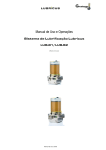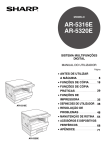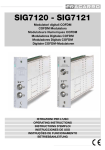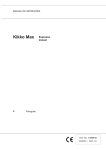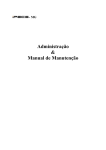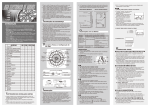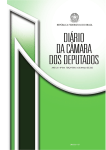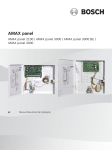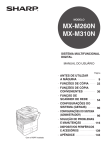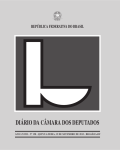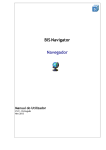Download Manual_Usuario_d-Copia_20W_Portugues ok
Transcript
MODELO
d-Copia 16W
d-Copia 20W
SISTEMA MULTIFUNÇÕES
DIGITAL
MANUAL DO UTILIZADOR
• ANTES DE UTILIZAR
A MÀQUINA
• FUNÇÕES DE CÓPIA
• FUNÇÕES DE
IMPRESSORA
Página
8
18
29
• DEFINICOES DE UTILIZADOR 31
• RESOLUÇÃO DE
PROBLEMAS
40
• MANUTENÇÃO DE ROTINA
A 55
• ACESSÓRIOS E DISPOSITIVOS
PERIFÉRICOS
58
d-Copia 16W
• APÊNDICE
d-Copia 20W
60
PUBLICAÇÃO EMITIDA POR:
Olivetti S.p.A.
Gruppo Telecom Italia
Via Jervis, 77 - 10015 Ivrea (ITALY)
www.olivetti.com
Copyright © 2005, Olivetti
Todos os direitos reservados
Ma i o d e 2005
A marca afixada ao produto certifica que o
produto satisfaz os requisitos básicos de
qualidade.
O fabricante reserva-se o direito de realizar modificações ao produto descrito neste manual em qualquer momento
e sem aviso prévio.
ENERGY STAR é uma marca registada americana.
O programa ENERGY STAR é um plano de redução de energia introduzido pela Agência de Protecção Ambiental
dos Estados Unidos em resposta aos problemas ambientais e com o objectivo de promover o desenvolvimento e a
utilização de equipamentos para escritórios mais eficientes do ponto de vista energético.
Chama-se a atenção para as seguintes acções que poderiam comprometer a conformidade atestada acima, assim
como as características do produto:
• alimentação eléctrica incorrecta;
• instalação ou uso incorrectos, uso impróprio ou uso não conforme com as advertências contidas no
Manual do Utilizador fornecido com o produto;
• substituição de peças ou acessórios originais por outros de tipo não aprovado pelo fabricante, ou realizada por
pessoal não autorizado.
Todos os direitos reservados. Nenhuma parte deste material pode ser reproduzida
ou transmitida por qualquer processo, electrónico ou mecânico, incluindo fotocópia e
gravação, ou por qualquer sistema de armazenamento e recuperação de informações,
sem a permissão escrita do Editor.
Não faça cópias de materiais cuja reprodução seja proibida por lei. Normalmente,
a legislação nacional proíbe a cópia dos itens apresentados em seguida.
A legislação local pode ainda proibir a reprodução de outros materiais.
● Dinheiro ● Selos ● Obrigações ● Acções ● Ordens de pagamento bancárias
● Cheques ● Passaportes
● Cartas de condução
Em algumas zonas, as posições do interruptor de "ENERGIA" estão marcadas na
copiadora com "I" e "O" em vez de "ON" (ligado) e "OFF" (desligado).
Se a sua copiadora estiver marcada desta forma, por favor compreenda "I" como
"ON (ligada) e "O" como "OFF" (desligada).
Aviso!
Para desligar completamente da energia eléctrica, retire a ficha de alimentação
de energia da tomada de parede.
A tomada de parede deve estar instalada perto do equipamento e deve ser de fácil acesso.
Atenção
Este é um produto de Classe A. Num ambiente doméstico, este produto pode causar
interferências de rádio, situação em que pode ser exigido que o utilizador tome medidas
adequadas.
DIRECTIVA 2002/96/CE RELATIVA AO TRATAMENTO, RECOLHA, RECICLAGEM
E ELIMINAÇÃO DE RESÍDUOS DE EQUIPAMENTOS ELÉCTRICOS E
ELECTRÓNICOS E DE SEUS COMPONENTES
1. PARA OS PAÍSES DA UNIÃO EUROPEIA (UE)
É proibido eliminar qualquer resíduo de equipamentos eléctricos ou electrónicos como lixo sólido urbano:
é obrigatório efectuar uma recolha separada. O abandono de tais equipamentos em locais não
especificamente preparados e autorizados, pode ter efeitos perigosos sobre o ambiente e a saúde. Os
transgressores estão sujeitos às sanções e às disposições legais.
PARA ELIMINAR CORRECTAMENTE OS NOSSOS EQUIPAMENTOS, É POSSÍVEL:
a) Dirigir-se às Autoridades Locais que fornecerão indicações e informações práticas sobre a gestão
correcta dos resíduos, por exemplo: local e horário dos centros de entrega, etc.
b) Na compra de um nosso novo equipamento, devolver ao nosso Revendedor um equipamento usado,
semelhante ao comprado.
O símbolo do contentor riscado, indicado sobre o equipamento, significa que:
- O equipamento, quando chegar ao fim de sua vida útil, deve ser levado para centros de recolha
aparelhados e deve ser tratado separadamente dos resíduos urbanos;
- A Olivetti garante a activação dos procedimentos no tocante ao tratamento, recolha, reciclagem
e eliminação do equipamento em conformidade com a Directiva 2002/96/CE (e mod. post.).
2. PARA OS OUTROS PAÍSES (FORA DA UE)
O tratamento, a recolha, a reciclagem e a eliminação de equipamentos eléctricos e electrónicos terão de
ser realizados em conformidade com as Leis em vigor em cada país.
ÍNDICE
AVISOS ...................................................................................................................................................... 3
●
●
●
●
●
AVISOS RELATIVOS À UTILIZAÇÃO.............................................................................................................. 3
ASPECTOS IMPORTANTES AO ESCOLHER UM LOCAL PARA INSTALAÇÃO .......................................... 3
AVISOS RELATIVOS AO MANUSEAMENTO ................................................................................................. 4
AVISOS RELATIVOS AO LASER .................................................................................................................... 4
INFORMAÇÕES AMBIENTAIS ........................................................................................................................ 4
UTILIZAR O MANUAL............................................................................................................................... 5
●
●
●
●
●
ACERCA DOS MANUAIS DE INSTRUÇÕES .................................................................................................. 5
O SIGNIFICADO DE "R" NAS INDICAÇÕES DO TAMANHO DO ORIGINAL E DO PAPEL........................... 5
CONVENÇÕES UTILIZADAS NESTE MANUAL.............................................................................................. 5
SPF ................................................................................................................................................................... 5
DIFERENÇAS ENTRE MODELOS................................................................................................................... 6
CARACTERÍSTICAS PRINCIPALS .......................................................................................................... 7
1
ANTES DE UTILIZAR A MÁQUINA
3
FUNÇÕES DE IMPRESSORA
NOMES DE PEÇAS E FUNÇÕES ..................... 8
UTILIZAR O MODO DE IMPRESSORA.......... 29
● PAINEL DE OPERAÇÕES .............................10
● PROCEDIMENTO BÁSICO PARA IMPRIMIR ...... 29
● FUNCIONAMENTO NOS MODOS DE CÓPIA E
IMPRESSORA.................................................. 30
LIGAR E DESLIGAR ....................................... 12
● LIGAR .............................................................12
● DESLIGAR......................................................12
CARREGAR PAPEL........................................ 13
● PAPEL ............................................................13
● CARREGAR PAPEL .......................................14
● ALTERAR A DEFINIÇÃO DO TAMANHO DO
PAPEL DE UMA CASSETE............................16
2
FUNÇÕES DE CÓPIA
CÓPIA NORMAL ............................................. 18
● TORNAR UMA CÓPIA MAIS ESCURA OU
MAIS CLARA ..................................................21
● SELECCIONAR A CASSETE .........................21
● DEFINIR O NÚMERO DE CÓPIAS ................22
4
DEFINICOES DE UTILIZADOR
REGULAR O NÍVEL DE EXPOSIÇÃO
AUTOMÁTICA ................................................. 31
ACTIVAR O MODO DE ECONOMIA DE TONER ....... 32
PERSONALIZAR DEFINICOES ...................... 33
● PROGRAMAS DE UTILIZADOR ................... 33
● SELECCIONAR UMA DEFINIÇÃO PARA UM
PROGRAMA DE UTILIZADOR...................... 35
DEFINICOES PARA O MODO DE AUDITORIA......... 36
● MODO DE AUDITORIA ................................. 36
● DEFINICOES DO MODO DE AUDITORIA .... 36
● SELECCIONAR AS DEFINICOES DO MODO
DE AUDITORIA ............................................. 37
REDUÇÃO/AMPLIAÇÃO/ZOOM..................... 22
● SELECÇÃO AUTOMÁTICA DA PROPORÇÃO .....22
● SELECÇÃO MANUAL DA PROPORÇÃO ......23
● SELECCIONAR AS PROPORÇÕES DE CÓPIA
VERTICAL E HORIZONTAL
SEPARADAMENTE........................................24
CÓPIA FRENTE E VERSO UTILIZANDO O
TABULEIRO SECUNDÁRIO ........................... 26
CÓPIA EM DUAS PÁGINAS ........................... 27
INTERROMPER UMA TIRAGEM DE CÓPIAS ....... 28
1
5
RESOLUÇÃO DE PROBLEMAS
7
ACESSÓRIOS E DISPOSITIVOS PERIFÉRICOS
RESOLUÇÃO DE PROBLEMAS..................... 40
DISPOSITIVOS PERIFÉRICOS....................... 58
● PROBLEMAS COM A MÁQUINA/CÓPIA.......41
● PROBLEMAS DE IMPRESSÃO .....................44
● ALIMENTADOR DE DOCUMENTOS ............ 58
INDICADORES E MENSAGENS NO VISOR .. 46
RETIRAR PAPEL BLOQUEADO .................... 47
●
●
●
●
●
BLOQUEIO NO SPF.......................................47
BLOQUEIO NO TABULEIRO SECUNDÁRIO........48
BLOQUEIO NA MÁQUINA .............................49
BLOQUEIO NA CASSETE SUPERIOR DO PAPEL .......52
BLOQUEIO NA CASSETE INFERIOR DO
PAPEL (Apenas para o modelo com duas
cassetes).........................................................53
ARMAZENAMENTO DE ACESSÓRIOS......... 59
● ARMAZENAMENTO ADEQUADO................. 59
8
APÊNDICE
ESPECIFICAÇÕES.......................................... 60
LICENÇA DE SOFTWARE.............................. 62
SUBSTITUIR O TONER................................... 54
ÍNDICE REMISSIVO ........................................ 64
6
MANUTENÇÃO DE ROTINA
VERIFICAR A CONTAGEM TOTAL DE SAÍDA
● VERIFICAR A CONTAGEM TOTAL DE SAÍDA.....55
● VERIFICAR O NÍVEL DO TONER..................56
MANUTENÇÃO DE ROTINA........................... 56
● LIMPAR O VIDRO PARA DOCUMENTOS E O
SPF/TAPA-ORIGINAIS...................................56
● LIMPAR O MECANISMO DE ALIMENTAÇÃO
DO TABULEIRO SECUNDÁRIO ....................57
● LIMPAR O CARREGADOR DE
TRANSFERÊNCIA..........................................57
2
AVISOS
Siga os avisos abaixo ao utilizar esta máquina.
AVISOS RELATIVOS À UTILIZAÇÃO
Atenção:
• A área de fusão está quente. Tenha cuidado nesta área ao remover papel bloqueado.
• Não olhe directamente para a fonte de luz. Isto poderá ser prejudicial para os seus olhos.
Aviso:
• Não ligue e desligue a máquina rapidamente. Depois de desligar a máquina, espere 10 a 15 segundos antes de
voltar a ligá-la.
• Deve desligar a alimentação da máquina antes de instalar quaisquer acessórios.
• Coloque a máquina numa superfície plana e segura.
• Não instale a máquina num local húmido ou poeirento.
• Quando a máquina não for ser utilizada durante um longo período de tempo, por exemplo durante as férias,
desligue o interruptor de alimentação e retire o cabo de alimentação da tomada.
• Ao deslocar a máquina, certifique-se de que desligou o interruptor de alimentação e que retirou o cabo de
alimentação da tomada.
• Não tape a máquina com uma cobertura de protecção contra o pó, tecido ou película de plástico enquanto esta
estiver ligada. Tal poderá impedir a dissipação de calor, provocando danos na máquina.
• A utilização de controlos ou ajustes, ou o recurso a procedimentos que não os especificados neste manual,
poderá resultar na exposição a radiações laser perigosas.
• A tomada deverá estar perto da máquina e deverá ser de acesso fácil.
ASPECTOS IMPORTANTES AO ESCOLHER UM
LOCAL PARA INSTALAÇÃO
Uma instalação inadequada pode danificar a máquina. Tenha em atenção o seguinte durante a instalação inicial e
sempre que a máquina for deslocada.
Aviso
Se a máquina for deslocada de um local frio para um local quente, poderá ocorrer a formação de condensação no
interior da mesma. O funcionamento nestas condições irá resultar em fraca qualidade de cópia e avarias. Deixe a
máquina à temperatura ambiente durante pelo menos 2 horas antes de utilizá-la.
Não instale a máquina em locais:
• húmidos ou com
muito pó
• directamente expostos à luz do
Sol
• com pouca
ventilação
• sujeitos a mudanças
extremas de
temperatura ou
humidade, por exemplo,
perto de um aparelho de
ar condicionado ou de
um aquecedor.
3
A máquina deverá ser instalada perto de uma tomada acessível, para que seja fácil ligá-la e
desligá-la.
Certifique-se de que liga o cabo de alimentação a uma tomada que cumpra os requisitos
especificados de tensão e corrente. Certifique-se ainda de que a tomada está correctamente
ligada à terra.
Nota
Ligue a máquina a uma tomada que não seja utilizada para outros aparelhos eléctricos. Se um aparelho de
iluminação estiver ligado na mesma tomada, a luz pode tremer.
Certifique-se de que deixa espaço livre suficiente em
torno da máquina para permitir a assistência técnica e
uma ventilação adequada.
20 cm
20 cm
20 cm
AVISOS RELATIVOS AO MANUSEAMENTO
Tenha o cuidado de manusear a máquina da forma a seguir indicada para manter o desempenho da mesma.
Não deixe cair a máquina, não a sujeite a choques nem a atire contra qualquer objecto.
Armazene o toner sobresselente num local fresco, sem removê-lo da embalagem antes de utilizar.
• Se for exposto à luz directa do Sol ou a calor excessivo, poderá originar uma fraca qualidade de cópia.
Não toque no tambor fotocondutor (peça verde).
• A existência de riscos ou borrões no tambor originará cópias sujas.
AVISOS RELATIVOS AO LASER
Comprimento de onda
785 nm + 10 nm/- 15 nm
Duração dos impulsos
(8.141 µs ± 0.1 µs)/7 mm
Potência de saída
0.14 mW - 0.22 mW
Marcas registadas
• O sistema operativo Microsoft®Windows® é uma marca registada ou marca comercial da Microsoft Corporation
nos EUA e outros países.
• Windows® 95, Windows® 98, Windows® Me, Windows NT® 4.0, Windows® 2000 e Windows® XP são marcas
registadas ou comerciais da Microsoft Corporation nos EUA e outros países.
• IBM e PC/AT são marcas comerciais da International Business Machines Corporation.
• Acrobat® Reader Copyright© 1987-2002 Adobe Systems Incorporated. Todos os direitos reservados. Adobe, o
logotipo Adobe, Acrobat e o logotipo Acrobat são marcas comerciais da Adobe Systems Incorporated.
• Todas as marcas registadas ou comerciais são da propriedade exclusiva dos seus respectivos proprietários.
INFORMAÇÕES AMBIENTAIS
Enquanto parceiro da ENERGY STAR®, a OLIVETTI determinou que este produto satisfaz
as directrizes da ENERGY STAR® no que respeita a rendimento de utilização de energia.
4
UTILIZAR O MANUAL
Esta máquina foi concebida para proporcionar funções de cópia práticas num espaço mínimo do escritório e com a
maior facilidade de utilização. Para tirar o máximo partido de todas as funções da máquina, certifique-se de que se
familiariza com este manual e com a máquina. Para uma consulta rápida durante a utilização da máquina,
mantenha este manual num local acessível.
ACERCA DOS MANUAIS DE INSTRUÇÕES
Os manuais de utilizador da máquina são os seguintes:
Manual do utilizador (Sistema Multifunções Digital) (este manual)
Este manual contém explicações acerca do produto e dos procedimentos para utilização da máquina como
fotocopiadora.
Manual Online (no CD-ROM fornecido)
Este manual explica os procedimentos para usar a máquina como uma impressora.
Guia de Instalação do Software (manual separado)
Este manual contém instruções para a instalação do software que permite que a máquina seja utilizada com o seu
computador e procedimentos para o estabelecimento das definições iniciais da impressora.
O SIGNIFICADO DE "R" NAS INDICAÇÕES DO
TAMANHO DO ORIGINAL E DO PAPEL
Se aparecer um "R" a seguir ao tamanho do original ou do papel (B5R, A4R etc.), isso indica que o original ou o papel
têm uma orientação horizontal, conforme é mostrado abaixo.
<Orientação horizontal>
Os tamanhos que podem ser colocados apenas na orientação horizontal (B4, A3) não contêm o "R" na respectiva indicação
do tamanho.
CONVENÇÕES UTILIZADAS NESTE MANUAL
Atenção
Avisa o utilizador de que poderão ocorrer ferimentos se o conteúdo do aviso não for seguido
correctamente.
Aviso
Alerta o utilizador para o facto de poderem ocorrer danos na máquina ou em algum dos seus
componentes se o conteúdo do aviso não for seguido correctamente.
Nota
As observações fornecem informações importantes sobre a máquina, respeitantes, entre outros, a
especificações, funções, desempenho e funcionamento, que podem ser úteis para o utilizador.
SPF
Este manual de instruções refere-se ao Alimentador de Documentos como "SPF".
5
DIFERENÇAS ENTRE MODELOS
Este manual abrange os seguintes modelos.
Modelo
d-Copia 20W
d-Copia 16W
(Com o SPF instalado)
(Com o SPF instalado)
Aspecto
A ilustração acima é utilizada em
casos em que uma função e/ou o
funcionamento da máquina é
igual em ambos os modelos.
Velocidade de cópia
Cassetes
6
20CPM
16CPM
Duas (250 x 2)
Uma (250 x 1)
CARACTERÍSTICAS PRINCIPALS
Cópia laser de alta velocidade
• O tempo da primeira cópia*1 a 300 ppp*2 é de apenas 7.2 segundos.
• A velocidade de cópia é de 20/16 cópias por minuto. Esta velocidade é ideal para uso profissional e proporciona
um grande aumento de produtividade no local de trabalho.
*1 O tempo da primeira cópia pode variar consoante a tensão da alimentação eléctrica, a temperatura ambiente e outras
condições de funcionamento.
*2 "ppp" ("pontos por polegada") são unidades utilizadas para medir a resolução. A resolução indica o grau de detalhe que
pode ser reproduzido numa imagem impressa ou digitalizada.
Imagem digital de elevada qualidade
• São realizadas cópias de alta qualidade a 600 ppp.
• Para além da regulação automática da exposição, podem ser seleccionados dois modos de originais: "MANUAL"
para originais só com texto e "FOTOGRAFIA" para fotografias. A exposição pode ser regulada para cinco níveis
em cada modo.
• A função de cópia no modo de fotografia permite uma cópia nítida de imagens originais em meios-tons delicados,
tais como fotografias monocromáticas e a cores.
Funções de cópia optimizadas
• É possível fazer cópias com zoom de 25% a 400%, em incrementos de 1%.
(Quando o SPF está a ser utilizado, a amplitude da proporção de cópia com zoom é de 50% a 200%.)
• É possível fazer cópias contínuas até um máximo de 999 cópias. (Pode ser alterado para um máximo de 99
cópias nos programas de utilizador.)
• Os programas de utilizador permitem personalizar as definições e a gestão da máquina. O acesso à máquina
pode ser controlado através da activação do modo de auditoria.
Digitalizar uma vez/Imprimir muitas
• A máquina está equipada com uma memória intermédia que permite que a máquina digitalize um original uma
vez e faça até 999 cópias da imagem digitalizada. Tal melhora o fluxo de trabalho e reduz o ruído de
funcionamento da máquina e o desgaste do mecanismo de digitalização, o que proporciona uma maior
fiabilidade.
Função de impressora laser
• O controlador de impressora fornecido pode ser instalado para permitir a utilização da máquina como impressora.
(Consulte o Guia de Instalação do Software fornecido.)
Design amigo do ambiente e do utilizador
• Os modos de pré-aquecimento e de desactivação automática são disponibilizados para diminuir o consumo de
energia quando a máquina não está a ser utilizada.
• A máquina apresenta um design universal que facilita a sua utilização, mesmo para utilizadores inexperientes.
7
Capítulo 1
1
ANTES DE UTILIZAR A MÁQUINA
Este capítulo contém informações básicas que deverá ler antes de utilizar a máquina.
NOMES DE PEÇAS E FUNÇÕES
1
1
15
2
16
3
6
5
3
9
4
7
10
14
8
1
2
3
4
5
6
7
Tampa do alimentador de originais (quando o
SPF está instalado) /tapa-originais
Abra para fazer cópias a partir do vidro para
documentos. (p.18)
Vidro para documentos
Coloque aqui um original que deseje digitalizar,
com a face voltada para baixo. (p.18)
Pegas
Utilize-as para deslocar a máquina.
Interruptor de alimentação
Prima para ligar e desligar a máquina. (p.12)
Painel de operaçõe
Contém teclas de operações e indicadores
luminosos. (p.10)
Cassete de saída do papel
As cópias e as impressões são depositadas nesta
cassete.
Painel frontal
Abra para retirar papel bloqueado e para efectuar
a manutenção da máquina. (p.50, p.54)
8
9
10
11
12
13
14
15
8
11
12
13
Cassetes do papel
Cada cassete tem capacidade para 250 folhas de
papel. (p.14)
Painel lateral
Abra para retirar papel bloqueado e para efectuar
a manutenção da máquina. (p.48, p.57)
Pega do painel lateral
Puxe para abrir o painel lateral. (p.48)
Guias do tabuleiro secundário
Regule para a largura do papel. (p.15)
Tabuleiro secundário
O papel, incluindo papel especial (como, por
exemplo, transparências), pode ser alimentado a
partir do tabuleiro secundário. (p.15, p.26)
Extensão do tabuleiro secundário
Puxe durante a alimentação com papel de grandes
dimensões, como, por exemplo, B4 e A3. (p.15)
Dispositivo de limpeza do carregador
Utilize para limpar o carregador de transferência.
(p.57)
Porta USB 1.1
Conecte ao computador para usar as funções de
impressora. (Guia de Instalação do Software)
ANTES DE UTILIZAR A MÁQUINA
17 18
19
1
20
21
22
24
26
25
27
23
16
17
18
19
20
21
22
Porta paralela
Ligue-a ao seu computador para utilizar a função
de impressora. (Guia de Instalação do Software)
Tabuleiro do alimentador de originais (quando
o SPF está instalado)
Coloque aqui o(s) original(ais) que deseja
digitalizar, com a face voltada para cima. Tem
capacidade para um máximo de 40 originais.
Guias do original (quando o SPF está
instalado)
Regule para o tamanho dos originais.
Tampa do mecanismo de alimentação (quando
o SPF está instalado)
Abra para retirar originais bloqueados. (p.47)
Painel lateral direito (quando o SPF está
instalado)
Abra para retirar originais bloqueados. (p.47)
Área de saída (quando o SPF está instalado)
Os originais saem da máquina por aqui, depois de
realizada a cópia/digitalização.
Alavanca de abertura e fecho da embalagem de
toner
Para substituir o toner, puxe a embalagem de
toner ao mesmo tempo que empurra esta
alavanca.
23
24
25
Toner
Contém toner. (p.54)
Botão de rotação do rolo de alimentação de
papel
Rode-o para retirar papel bloqueado. (p.49, p.50)
Alavancas de abertura da unidade de fusão
Para retirar um papel bloqueado na unidade de
fusão, carregue nestas alavancas e retire o papel.
(p.50)
A unidade de fusão está quente. Não
Atenção toque na unidade de fusão ao remover
papel bloqueado. Tal poderá provocar
queimaduras ou ferimentos.
26
27
Tambor fotocondutor
As imagens da cópia são formadas no tambor
fotocondutor.
Guia de papel da unidade de fusão
Abra para retirar papel bloqueado.
Nota
O nome do modelo é encontrado na tampa
frontal da máquina.
9
ANTES DE UTILIZAR A MÁQUINA
PAINEL DE OPERAÇÕES
1
2
3
d-Copia
16W
AR-5316
18
1
2
3
4
5
6
7
21
Tecla e indicador ONLINE ( )
Prima-a para alternar a máquina entre online e offline. O
indicador acende-se quando a máquina está online e
apaga-se quando a máquina está offline. O indicador
pisca enquanto a máquina está a receber dados de
impressão e enquanto a impressão está em pausa. (p.29)
Tecla e indicador de CÓPIA EM DUAS
PÁGINAS (
)
Utilize-a para fazer cópias individuais de duas
páginas de um livro aberto ou de outro original
com duas páginas. (p.27)
Tecla e indicador ZOOM XY ( )
Prima-a para alterar as proporções de cópia
horizontal e vertical de forma independente. (p.24)
Tecla e indicadores AUTOMÁTICA/MANUAL/FOTOGRAFIA
( AUTO /
/
)
Utilize-a para seleccionar o modo de exposição:
"AUTOMÁTICA", "MANUAL" ou "FOTOGRAFIA". (p.21)
Tecla CANCELAR AUDITORIA ( ACC.#-C )
Fecha uma conta aberta. (p.39)
Indicador SELECÇÃO AUTOMÁTICA DE PAPEL
( AUTO
)
Quando este indicador está aceso, será
automáticamente seleccionado papel do tamanho
adequado, dependendo do tamanho do original e
da proporção de cópia seleccionada. (p.20)
Indicadores de alarme
[
] Indicador de manutenção (p.46)
[
] Indicador da necessidade de substituição
do toner (p.46)
[
] Indicador da necessidade de substituição
do revelador (p.46)
[
] Indicador de falta de papel (p.46)
[
] Indicador de bloqueio (p.46)
10
8
9
10
11
12
13
14
15
Indicador ECONOMIA DE ENERGIA ( )
Acende-se quando a máquina está num modo de
economia de energia.(p.12)
Visor
Mostra o número de cópias definido, bem como a
proporção de cópia, a função do programa de
utilizador ou o código da definição, ou um código de
erro quando ocorre um erro.
Tecla Visualização da proporção de cópia ( )
Quando a máquina não estiver a ser utilizada,
mantenha-a premida para apresentar a proporção
de cópia no visor. (p.24)
Indicador ZOOM
Acende-se quando é definida uma proporção de
zoom. (p.24)
Teclas Zoom ( ,
)
Utilize-as para seleccionar qualquer proporção de
cópia para redução ou ampliação, de 25% a 400%,
em incrementos de 1%. (p.24)
Tecla e indicador INTERROMPER ( )
Interrompe a tiragem de cópias. (p.28)
Teclas e indicadores Claro e Escuro ( ,
)
Utilize-as para regular o nível de exposição de
MANUAL e FOTOGRAFIA. (p.21)
Tecla SELECÇÃO DE TAMANHO DO ORIGINAL
( ENTER ) / indicadores TAMANHO DO ORIGINAL
Utilize-a para seleccionar o tamanho do original.
(p.16) O tamanho do original seleccionado
acende-se.
ANTES DE UTILIZAR A MÁQUINA
6 (Apenas para o modelo com duas cassetes)
4
7
5
ACC.#-C
8
9
AUTO
A3
A4
A4
A5
B4
EXTRA
15
12
13
ZOOM
25 400%
INTERRUPT
1
AUTO %
ENTER
14
11
200%
141
122
115
100%
86
81
70
50%
AUTO
1 3 5
10
16 17 18 19
20 21
22
23
24
25
26 27
Não utilizado para esta máquina.
16
17
18
19
20
21
22
Indicadores TAMANHO DO PAPEL
Acendem-se para mostrar o tamanho do papel de
cópia seleccionado. (p.16)
Tecla SELECCIONAR TAMANHO DO PAPEL ( )
Utilize-a para definir o tamanho do papel nas
cassetes do papel. (p.16)
Indicador SPF (quando o SPF está instalado)
Acende-se quando os originais estão colocados
no tabuleiro do alimentador de originais. (p.19)
Tecla SELECCIONAR CASSETE ( )
Utilize para seleccionar manualmente uma
cassete do papel. (p.21)
Tecla e indicador AUTO IMAGEM ( AUTO % )
Prima-a para selecção automática da proporção
de cópia. (p.22)
Indicadores de localização da alimentação de
papel / localização do bloqueio
A localização seleccionada da alimentação de
papel é mostrada por um indicador aceso ( ).
(p.18)
A localização geral do papel bloqueado é
mostrada por um indicador vermelho intermitente
(
). (p.47)
Teclas e indicadores do selector PROPORÇÃO
PREDEFINIDA ( ,
)
Utilize-as para seleccionar proporções de cópia
predefinidas para redução/ampliação. (p.23)
23
24
25
26
27
Teclas numéricas
Utilize-as para seleccionar a quantidade de cópias
pretendida ou para fazer entradas de programas
de utilizador. (p.22)
Para apresentar o número total de páginas
realizadas pela máquina, mantenha a tecla [0]
premida. (p.55)
Tecla [
]
Utilize-a para verificar o número total de cópias
realizadas. (p.55)
Tecla e indicador INICIAR (
)
Prima para fazer uma cópia (p.18). Prima também
para sair do modo "Desactivação automática" e
para definir um programa de utilizador. É possível
copiar quando o indicador está aceso.
Tecla CANCELAR TUDO ( )
Cancela todas as definições seleccionadas e
repõe as definições iniciais da máquina. (p.12)
Tecla CANCELAR (
)
Cancela a apresentação da quantidade de cópias
ou termina uma tiragem de cópias.
11
LIGAR E DESLIGAR
O interruptor de alimentação está situado no lado esquerdo da máquina.
LIGAR
DESLIGAR
Coloque o interruptor de alimentação na
posição "ON".
Certifique-se de que a máquina não está a
funcionar e coloque o interruptor de
alimentação na posição "OFF".
Demorará cerca de 45
segundos até que a
máquina aqueça.
Enquanto a máquina
está a aquecer, o
indicador ECONOMIA
DE ENERGIA ( ) pisca.
(O indicador ECONOMIA
DE ENERGIA ( )
apaga-se quando a
máquina está pronta para copiar.)
Contudo, durante o aquecimento, pode fazer as
definições que quiser e premir a tecla [INICIAR] (
).
A cópia começará a seguir ao aquecimento.
Nota
Se o interruptor de
alimentação for desligado
com a máquina em
funcionamento, pode ocorrer
um bloqueio de papel e o
trabalho que estava em
curso será cancelado.
Verifique o seguinte para ter a certeza de que a
máquina não está a funcionar:
• O indicador INICIAR está aceso. (Estado inicial)
• O indicador ECONOMIA DE ENERGIA ( ) está
aceso. ("Modo de pré-aquecimento" ou modo
"Desactivação automática")
• A máquina reverterá para as configurações iniciais quando é ligada pela primeira vez, quando a tecla
[CANCELAR TUDO] (
) é pressionada ou quando nenhuma tecla for pressionada durante o tempo
pré-definido de "Tempo para o cancelamento automático" após o final de um serviço de cópia. Quando a
máquina reverte para as configurações originais, todas as configurações e funções selecionadas até aquele
ponto serão canceladas. O tempo de "Tempo para o cancelamento automático" poderá ser alterado nas
configurações de usuário. (p.33)
• A máquina é configurada inicialmente para entrar automáticamente no modo de economia de energia se não
for usada para cópia ou impressão por um período de tempo pré configurado. Esta configuração poderá ser
alterado nos programas do usuário. (p.33)
Modos de Economia de Energia
A máquina dispõe de dois modos de economia de energia para reduzir o consumo geral de
energia, diminuindo assim os custos de exploração. Além disso, estes modos conservam os
recursos naturais e ajudam a reduzir a poluição ambiental. Os dois modos de economia de
energia são o "Modo de pré-aquecimento" e "Modo de desactivação automática".
Modo de pré-aquecimento
Esta função passa, automáticamente, a máquina para um estado de baixo consumo de energia se o período de tempo definido
se esgotar sem que a máquina tenha sido utilizada, quando está ligada. O indicador ECONOMIA DE ENERGIA ( ) acende-se;
contudo, as teclas do painel de operações podem ser usadas. O funcionamento normal é automáticamente retomado quando
prime uma tecla do painel de operações, coloca um original ou recebe um trabalho de impressão.
Modo de desactivação automática
Esta função coloca a máquina automáticamente em um estado que consome ainda menos energia do que o modo de pré-aquecimento se
o prazo de tempo configurado expirar sem a máquina ser usada quando a alimentação estiver ligada. Apagam-se todas as luzes, à
excepção do indicador de ECONOMIA DE ENERGIA ( ) e indicador ONLINE (
). Para prosseguir com a operação normal, pressione
a tecla [INICIAR] (
). A operação normal também prossegue automáticamente quando um serviço de impressão for recebido. Enquanto
estiver no modo de desligamento automático da energia, nenhuma tecla (exceto a tecla [INICIAR] (
)) poderá ser usada.
Nota
O tempo de activação do pré-aquecimento e o "Temporizador da desactivação automática" podem ser alterados
através da utilização de programas de utilizador. Sugere-se que defina tempos que sejam adequados para a
utilização que faz da máquina. (p.33)
Definições iniciais
A máquina assume as definições iniciais quando é ligada pela primeira vez, quando a tecla [CANCELAR TUDO]
( ) é premida e cerca de um minuto após a última cópia ter sido feita, em qualquer modo.
Proporção de cópia: 100%, Exposição: Automática
Quantidade de cópias: 0, Todos os modos especiais da fotocopiadora: Desligados
Selecção de papel automática: Ligada,
Local de alimentação de papel: A cassete seleccionada em "Definição de cassete padrão", nos programas de utilizador. (p.34)
12
CARREGAR PAPEL
O indicador de falta de papel (
) acende-se quando não há papel de cópia no local de alimentação de papel
seleccionado ou quando a cassete do papel seleccionada não está instalada ou está incorrectamente instalada.
PAPEL
Para obter os melhores resultados, utilize apenas papel recomendado pela OLIVETTI.
Tipo de cassete
do papel
Tipo de papel
Tamanho
Gramagem
Capacidade
Cassete do papel
Papel padrão
Papel reciclado
A5*1
B5
A4
B4
A3
56 g/m2 to 90 g/m2*2
250 folhas
(Carregar papel até
um nível abaixo da
linha da cassete)
Tabuleiro
secundário
Papel padrão
Papel reciclado
A6R a A3
56 g/m2 a 80 g/m2
100 folhas*3
Máx. 200 g/m2
Carregue uma folha
deste tipo de papel
de cada vez no
tabuleiro secundário.
Papel espesso
Transparências
Etiquetas
Envelopes
International DL
(110 mm x 220 mm)
International C5
(162 mm x 229 mm)
Commercial 9
(3-7/8" x 8-7/8")
Commercial 10
(4-1/8" x 9-1/2")
5 folhas
*1 O papel A5 pode ser utilizado na cassete superior do papel, mas não pode ser utilizado noutras cassetes (incluindo cassetes
da unidade de alimentação de papel opcional).
*2 Sempre que realizar um grande número de cópias ou impressões utilizando papel de 90 g/m2, quando tiverem sido impressas
cerca de 100 páginas retire-as da cassete de saída do papel. As páginas impressas podem não ficar empilhadas
correctamente se for permitida a acumulação de mais de 100 páginas.
*3 O número de folhas de papel que é possível definir varia consoante a gramagem do papel.
Papéis especiais
Siga esta directrizes ao utilizar papéis especiais.
● Utilize transparências e folhas de etiquetas recomendadas pela OLIVETTI. A utilização de papéis que não
os recomendados pela OLIVETTI pode resultar em bloqueios de papel ou em borrões no trabalho. Se
tiver de utilizar suportes que não os recomendados pela OLIVETTI, alimente uma folha de cada vez
utilizando o tabuleiro secundário (não tente efectuar cópias ou impressões contínuas).
● Existem muitas variedades de papel especial disponíveis no mercado e algumas não podem ser
utilizadas nesta máquina. Antes de utilizar papel especial, contacte o seu representante de assistência
autorizado.
● Antes de utilizar papel que não o recomendado pela OLIVETTI, efectue uma cópia de teste para ver se o
papel é adequado.
13
1
ANTES DE UTILIZAR A MÁQUINA
CARREGAR PAPEL
Certifique-se de que a máquina não está a copiar nem a imprimir e, em seguida, efectue este procedimento para
carregar o papel.
Carregar a cassete do papel
1
Levante e puxe cuidadosamente a
cassete do papel até que esta páre.
2
Empurre a placa de pressão para
baixo até que fique fixa no respectivo
lugar.
Empurre a parte central
da placa de pressão para
baixo até que fique fixa
no respectivo lugar.
3
Folheie o papel.
Se o papel não for
folheado, podem ocorrer
alimentações duplas ou
bloqueios de papel.
4
Carregue o papel na cassete.
Nota
14
• Não carregue papel acima da linha da
cassete (até 250 folhas).
• Certifique-se de que o papel fica debaixo
da patilha situada no lado direito da
cassete.
• Certifique-se de que a pilha de papel está
direita antes de carregá-la. Ao adicionar
papel, retire o papel restante e junte-o
numa única pilha com o papel novo.
5
Empurre cuidadosamente a cassete
do papel para dentro da máquina.
Nota
Se tiver carregado um tamanho de papel
diferente do anteriormente carregado na
cassete, consulte "ALTERAR A DEFINIÇÃO
DO TAMANHO DO PAPEL DE UMA
CASSETE" (p.16).
ANTES DE UTILIZAR A MÁQUINA
Carregar o tabuleiro secundário
1
3
Carregar o tabuleiro secundário
Insira o papel (face a imprimir voltada
para baixo) o mais possível no
tabuleiro secundário.
Para evitar bloqueios,
verifique uma vez mais
se as guias de papel
estão reguladas para a
largura do papel.
Durante a alimentação
com papel de grandes
dimensões, como, por
exemplo, B4 e A3, puxe
a extensão do tabuleiro
secundário.
2
1
Nota
Se tiver carregado papel no tabuleiro
secundário, prima a tecla [SELECCIONAR
CASSETE] ( ) para seleccionar o tabuleiro
secundário. O tabuleiro secundário não será
seleccionado automáticamente.
Ajuste as guias de papel para a
largura do papel de cópia.
Aspectos importantes ao inserir papel no tabuleiro secundário
• Pode ser colocado um máximo de 100 folhas de papel de cópia padrão no tabuleiro secundário.
• Certifique-se de que coloca papel ou envelopes de tamanho A6, A5 horizontalmente, tal como é mostrado no
diagrama que se segue (
).
Disponível
Nao disponível
• Ao carregar envelopes, certifique-se de que estão direitos e lisos e de que não têm abas mal coladas (não nos
referimos à aba de fecho).
• Os papéis especiais, excepto as transparências, etiquetas e envelopes recomendados pela OLIVETTI, devem ser
alimentados uma folha de cada vez, através do tabuleiro secundário.
• Ao adicionar papel, primeiro retire da cassete qualquer papel que ainda lá possa estar, junte-o ao papel a ser
adicionado e, em seguida, proceda ao carregamento com uma única pilha. O papel a ser adicionado deve ter o
mesmo tamanho e ser do mesmo tipo do papel que já estava na cassete.
• Não utilize papel mais pequeno do que o original. Tal pode provocar borrões ou imagens pouco nítidas.
• Não utilize papel que já tenha sido impresso por uma impressora laser ou por um fax de papel normal. Tal pode
provocar borrões ou imagens pouco nítidas.
15
ANTES DE UTILIZAR A MÁQUINA
Envelopes
Não utilize os seguintes envelopes, uma vez que podem ocorrer bloqueios.
• Envelopes com abas metálicas, abraçadeiras, cordões, furos ou janelas.
• Envelopes com fibras duras, papel químico ou superfícies polidas.
• Envelopes com duas ou mais abas.
• Envelopes com fita adesiva, película ou papel presos à aba.
• Envelopes com uma dobra na aba.
• Envelopes com cola na aba, destinada a ser humedecida para fechar o envelope.
• Envelopes com etiquetas ou selos.
• Envelopes ligeiramente cheios de ar.
• Envelopes com cola a sair da área de fecho.
• Envelopes com parte da área de fecho arrancada.
ALTERAR A DEFINIÇÃO DO TAMANHO DO PAPEL DE
UMA CASSETE
Siga estes passos para alterar a definição do tamanho do papel de uma cassete.
Nota
1
Mantenha a tecla [SELECCIONAR
TAMANHO DO PAPEL] ( ) premida
durante mais de 5 segundos para
definir o tamanho do papel
seleccionado.
A3
A4
A4
A5
B4
XTRA
2
• A definição do tamanho do papel não pode ser alterada quando a máquina tiver parado temporariamente
devido à falta de papel ou a papel bloqueado, ou durante uma interrupção da cópia.
• Durante a impressão (mesmo no modo de cópia), a definição do tamanho do papel não pode ser alterada.
• O tamanho de papel A5 só pode ser seleccionado na cassete superior do papel.
• Não carregue papel de um tamanho diferente do da definição do tamanho de papel. Não será possível efectuar
cópias.
O indicador de
localização da
alimentação de papel
pisca e o respectivo
indicador do tamanho do
papel (que está
actualmente definido) fica
aceso. Todos os outros
indicadores se apagam.
Se a máquina possuir duas cassetes
de papel, utilizar a tecla
[SELECCIONAR CASSETE] ( ) para
seleccionar a cassete de papel para a
qual se pretende alterar a definição do
tamanho do papel.
Sempre que a tecla
[SELECCIONAR
CASSETE] ( ) for
premida, será indicada
uma cassete do papel
através de um indicador
de localização da
alimentação de papel.
16
3
Utilize a tecla [SELECÇÃO DE
TAMANHO DO ORIGINAL] ( ENTER ) para
seleccionar o tamanho do papel.
A3
ENTER A4
A4
A5
B4
TRA
O indicador do tamanho
do papel seleccionado
acende-se.
ANTES DE UTILIZAR A MÁQUINA
4
Aperte a alavanca de bloqueio da guia
frontal e deslize a guia frontal de
forma a corresponder à largura do
papel; desloque a guia esquerda para
a ranhura adequada, de acordo com a
marcação na cassete.
Guida esquerda
Aspectos importantes ao utilizar o modo de
impressora
• Certifique-se de que a definição do tamanho do
papel da cassete é igual à do controlador da
impressora. Por exemplo, se a definição do tamanho
do papel da cassete for A4R, configure a "Definição
do tamanho do papel" para "A4-R". Para obter mais
informações, consulte "CONFIGURAR O
CONTROLADOR DA IMPRESSORA" no "Manual de
Configuração do Software".
1
Guida frontal
• A guia frontal é uma guia de tipo deslizante. Agarre
o botão de bloqueio da guia e deslize-a até à linha
indicadora do papel a ser carregado.
• A guia esquerda é uma guia do tipo de encaixe.
Retire-a e, em seguida, insira-a na linha indicadora
do papel a ser carregado.
• Quando utilizar papel de 11” x 17”, guarde a guia
esquerda na fenda na parte dianteira esquerda da
bandeja de papel.
5
Prima a tecla [INICIAR] ( ) e, em
seguida, a tecla [SELECCIONAR
TAMANHO DO PAPEL] ( ).
Para alterar a definição
do tamanho do papel de
outra cassete, repita os
passos 2 a 3 depois de
premir a tecla [INICIAR]
(
).
Nota
Cole a etiqueta referente ao tamanho do
papel para o tamanho seleccionado no passo
3 no local da etiqueta, na extremidade direita
da cassete.
17
2
Capítulo 2
FUNÇÕES DE CÓPIA
Este capítulo explica funções de cópia básicas, tais como cópia normal, redução e ampliação e regulação da exposição.
CÓPIA NORMAL
Esta secção explica como fazer uma cópia normal.
Se o "Modo de auditoria" tiver sido activado (p.39), introduza o seu número de conta de 3 dígitos.
Copiar a partir do vidro para documentos
1
Abra o tapa-originais/SPF e coloque o
original.
Coloque o original no
vidro para documentos,
com a face voltada para
baixo. Alinhe-o com a
escala do tamanho do
original.
Nota
2
Pode ser colocado um original até ao
tamanho A3 no vidro para documentos.
Feche o tapa-originais/SPF.
3
Prima a tecla [SELECÇÃO DE
TAMANHO DO ORIGINAL] ( ENTER ) e
seleccione o tamanho do original.
Quando o tamanho do
original estiver
seleccionado, a cassete
A3
ENTER A4
com o mesmo tamanho de
A4
A5
papel é automáticamente
B4
seleccionada.
XTRA
(Apenas para o modelo
com duas cassetes)
● Certifique-se de que o indicador TAMANHO DO PAPEL se
acende. Se o indicador estiver apagado, significa que nenhuma
cassete tem o mesmo tamanho de papel do original. Carregue
papel do tamanho necessário numa cassete ou seleccione o
tabuleiro secundário com a tecla [SELECCIONAR CASSETE]
( ) e copie a partir do tabuleiro secundário.
● O tabuleiro secundário tem de ser seleccionado manualmente.
● Para fazer cópias num papel de tamanho diferente
do original, seleccione o papel com a tecla
[SELECCIONAR CASSETE] ( ).
● Se o indicador de TAMANHO DO PAPEL estiver piscando,
vire o original de modo que fique na mesma orientação do
indicador de TAMANHO DO ORIGINAL piscando.
4
Defina o número de cópias.
5
Prima a tecla [INICIAR] (
começar a copiar.
) para
A cópia é colocada na
cassete de saída do
papel.
Nota
18
• A cassete de saída do papel tem capacidade
para um máximo de 250 folhas de papel.
• Após um minuto do final da cópia, o
"Cancelamento automático" é ativado e restaura as
configurações de cópia para as configurações
iniciais. (p.12) O tempo de "Tempo para o
cancelamento automático" poderá ser alterado nos
programas de usuário. (p.33)
• Prima a tecla [CANCELAR] (
) para
interromper a cópia a meio de uma tiragem.
FUNÇÕES DE CÓPIA
Copiar a partir do SPF
1
2
Certifique-se de que não foi deixado
qualquer original no vidro para
documentos. Feche o SPF.
5
Prima a tecla [INICIAR] (
começar a copiar.
A cópia é colocada na
cassete de saída do
papel.
Regule as guias do original para o
tamanho do(s) original(ais).
Nota
3
Coloque o(s) original(ais) no tabuleiro
do alimentador de originais, com a
face voltada para cima.
● Insira o original no tabuleiro do alimentador de
originais o máximo possível. Quando o original
estiver pronto, o indicador SPF acende-se.
● O indicador TAMANHO DO ORIGINAL
correspondente ao tamanho do original acende-se.
● Se o indicador de TAMANHO DO PAPEL estiver
piscando, vire o original de modo que fique na
mesma orientação do indicador de TAMANHO DO
ORIGINAL piscando.
● Certifique-se de que o indicador TAMANHO DO
PAPEL está aceso.
Se o indicador estiver apagado, significa que
nenhuma cassete tem o mesmo tamanho de papel
do original. Carregue papel do tamanho necessário
numa cassete ou seleccione o tabuleiro secundário
com a tecla [SELECCIONAR CASSETE] ( ) e
copie a partir do tabuleiro secundário.
● O tabuleiro secundário tem de ser seleccionado
manualmente.
● Para fazer cópias num papel de tamanho diferente
do original, seleccione o papel com a tecla
[SELECCIONAR CASSETE] ( ).
Nota
4
) para
• A cassete de saída do papel tem
capacidade para um máximo de 250 folhas
de papel.
• Após um minuto do final da cópia, o
"Cancelamento automático" é ativado e
restaura as configurações de cópia para as
configurações iniciais. (p.12) O tempo de
"Cancelamento automático" poderá ser
alterado nos programas de usuário. (p.33)
• Prima a tecla [CANCELAR] (
) para
interromper a cópia a meio de uma tiragem.
• Se tiver dificuldades em retirar o original do
tabuleiro do alimentador de originais, abra
primeiro a tampa do mecanismo de
alimentação e, em seguida, retire o original.
Se retirar o original sem abrir a tampa do
mecanismo de alimentação, o original
poderá ficar sujo.
Não coloque originais de tamanhos diferentes
juntos no tabuleiro do alimentador de
originais. Tal poderá provocar bloqueios.
Defina o número de cópias.
19
2
FUNÇÕES DE CÓPIA
Modo de selecção automática de papel (No modelo com duas bandejas)
Quando o indicador SELECÇÃO AUTOMÁTICA DE PAPEL ( AUTO
) se acende, significa que o "Modo de
selecção automática de papel" está activado. Esta função selecciona automáticamente o papel com o mesmo
tamanho do original A5, B5, B5R, A4, A4R, B4, A3 papel. O "Modo de selecção automática de papel" pode ser
desactivado nos programas de utilizador. (p.33).
• Se uma definição de zoom for seleccionada depois de colocar o original, o tamanho do papel adequado à
definição de zoom será automáticamente seleccionado.
• O "Modo de selecção automática de papel" é cancelado se a selecção automática de proporção for activada
(p.22) ou se for seleccionada uma cassete com a tecla [SELECCIONAR CASSETE] ( ). A selecção
automática de papel retoma o funcionamento quando a tecla [CANCELAR TUDO] (
) é premida ou quando o
"Tempo para o cancelamento automático" é activado.
Remover o tapa-originais
Originais que podem ser utilizados no SPF
Para copiar originais grandes, como, por exemplo,
jornais, remova o tapa-originais. Para remover o
tapa-originais, levante-o a direito, conforme é
mostrado. Para recolocar o tapa-originais, faça o
contrário.
Não é possível remover o SPF.
Originais entre A5 e A3 e 56 g/m2 a 90 g/m2 podem
ser utilizados. Pode ser colocado um máximo de 40
páginas de uma só vez.
Para originais de tamanho B4 ou tamanho superior
(B4, A3), pode ser colocado um máximo de 30
páginas de uma só vez.
Nota
Copiar livros ou originais com dobras ou
vincos
Carregue no tapa-originais/SPF enquanto faz a
cópia, conforme é mostrado. Se o
tapa-originais/SPF não fechar por completo, podem
aparecer sombras na cópia ou esta pode ficar
indistinta. Endireitar bem os originais com dobras
ou vincos antes de os colocar na máquina.
• Certifique-se de que o original não tem
clips nem agrafos.
• Alise os originais que estejam ondulados
antes de colocá-los no tabuleiro do
alimentador de originais. Os originais
ondulados podem provocar bloqueios.
Originais que não podem ser utilizados no
SPF
Não é possível utilizar os seguintes originais. Estes
podem provocar bloqueios ou borrões e imagens
pouco nítidas.
• Transparências, papel vegetal, outros papéis
transparentes ou translúcidos e fotografias.
• Papel químico, papel térmico.
• Originais vincados, dobrados ou rasgados.
• Originais colados, originais recortados.
• Originais com furos para encadernação.
• Originais impressos com fita de tinta (impressão
por transferência térmica), originais em papel de
transferência térmica.
Modo de alimentação contínua
Se o "Modo de alimentação contínua" estiver
habilitado nos programas de usuário (p.33), o
indicador SPF piscará por cerca de 5 segundos
depois que todos os originais foram alimentados.
Se um original novo for colocado no SPF durante
este tempo, o original será alimentado
automáticamente e a cópia iniciará.
20
FUNÇÕES DE CÓPIA
TORNAR UMA CÓPIA MAIS ESCURA OU MAIS CLARA
Inicialmente, a regulação da exposição automática está activada. Esta função regula automáticamente a imagem da
cópia, de acordo com o original a ser copiado. Se desejar seleccionar o nível de exposição, siga os passos descritos
abaixo. (Seleccione entre dois tipos de original e cinco níveis de exposição para cada tipo de original.) O nível de
exposição utilizado na regulação da exposição automática também pode ser alterado. ("REGULAR O NIVEL DE
EXPOSICAO AUTOMÁTICA" (p.31) )
Tipos de original
● AUTOMÁTICA ..... A regulação da exposição automática está activada e a exposição é automáticamente regulada, de
acordo com o original a ser copiado. A exposição é reduzida para áreas coloridas e sombras de fundo.
● MANUAL.............. A exposição é aumentada para áreas claras e reduzida para fundos escuros, para facilitar a leitura de
texto.
● FOTOGRAFIA ..... Os meios-tons da fotografia são reproduzidos com maior nitidez.
1
Prima a tecla
[AUTOMÁTICA/MANUAL/FOTOGRAFIA]
( AUTO /
/ ) para seleccionar o tipo
de original.
AUTO
FOTOGRAFIA (
Nota
Para regular
manualmente a
exposição de um original
de texto, prima até que o
indicador MANUAL
(
) se acenda. Para
copiar uma fotografia,
prima até que o indicador
) se acenda.
Para voltar à regulação automática, prima até
que o indicador AUTOMÁTICA ( AUTO ) se
acenda.
2
Prima a tecla [Claro] ( ) ou a tecla
[Escuro] ( ) para regular a
exposição.
Para obter uma imagem
mais escura, prima a
1 3 5
tecla [Escuro] ( ). Para
obter uma imagem mais
clara, prima a tecla
[Claro] ( ).
Se o nível de exposição
2 ou 4 for seleccionado,
os dois indicadores
acendem-se simultaneamente.
AUTO
Nota
Directrizes dos valores de exposição
1-2
3
4-5
Originais escuros, como jornais
Originais normais
Texto colorido ou texto escrito a lápis
SELECCIONAR A CASSETE
Se desejar utilizar uma outra cassete que não a cassete automáticamente seleccionada (se desejar, por exemplo,
ampliar ou reduzir a cópia ou utilizar o tabuleiro secundário), prima a tecla [SELECCIONAR CASSETE] ( ) para
seleccionar a cassete pretendida.
Nota
• Se o indicador TAMANHO DO PAPEL desejado não acender, mude o papel da cassete para papel com o
tamanho desejado. (p.16)
• A selecção automática da proporção (p.22) não funciona quando está seleccionado o tabuleiro secundário ou
uma cassete definida para um tamanho de papel especial.
Comutação automática de cassetes (Apenas para o modelo com duas cassetes)
Se, durante a cópia, a cassete ficar sem papel e houver outra cassete com o mesmo tamanho de papel e a mesma
orientação de alimentação (horizontal ou vertical), a outra cassete é automáticamente seleccionada e a cópia
continua. A "Comutação automática de cassetes" pode ser desactivada nos programas de utilizador. (p.34).
21
2
FUNÇÕES DE CÓPIA
DEFINIR O NÚMERO DE CÓPIAS
Prima as teclas numéricas para definir o número de cópias.
Nota importante ao fazer um número
elevado de cópias
● O número de cópias definido aparece no visor.
Pode ser definido um máximo de 999 cópias
(definição padrão de fábrica).
● Se desejar fazer uma única cópia, é possível copiar
com o visor a mostrar "0".
Nota
O número máximo de cópias pode ser alterado nos
programas de utilizador. (p.34)
Quando é atingido o número máximo de páginas
(cerca de 250 páginas) para o qual a cassete de
saída do papel tem capacidade, a cópia pára
temporariamente. Quando tal acontecer, retire de
imediato as cópias e prima a tecla [INICIAR] ( )
para retomar a cópia. A cópia também pára após
cerca de 500 páginas e 750 páginas. Retire as
páginas e retome a cópia da mesma maneira.
Se introduzir um número errado, prima a tecla
[CANCELAR] (
) e introduza o número
correcto.
REDUÇÃO/AMPLIAÇÃO/ZOOM
A função de zoom possibilita uma selecção precisa da proporção de cópia, de 25% a 400%, em incrementos de 1%.
Existem três formas de ampliar e reduzir cópias, conforme explicado em seguida.
• As proporções de redução e ampliação podem ser seleccionadas automáticamente com a tecla [AUTO
IMAGEM] ( AUTO % ).
"SELECÇÃO AUTOMÁTICA DA PROPORÇÃO" (below)
• As proporções de redução e ampliação podem ser seleccionadas manualmente com as teclas do
selector [PROPORÇÃO PREDEFINIDA] ( ,
) e/ou as teclas [Zoom] (
,
).
"SELECÇÃO MANUAL DA PROPORÇÃO" (p.23)
• Podem ser seleccionadas definições separadas para as proporções vertical e horizontal.
"SELECCIONAR AS PROPORÇÕES DE CÓPIA VERTICAL E HORIZONTAL SEPARADAMENTE" (p.24)
As proporções que podem ser seleccionadas variam consoante o original esteja colocado no vidro para
documentos ou no SPF.
Posição do original
Proporções seleccionáveis
Vidro para documentos
25% – 400%
SPF
50% – 200%
SELECÇÃO AUTOMÁTICA DA PROPORÇÃO
1 Coloque o(s) original(ais) no tabuleiro
3 Utilize a tecla [SELECCIONAR
do alimentador de originais ou no
vidro para documentos.
2
Se o original for colocado no vidro
para documentos, seleccione o
tamanho do original. (p.18)
Nota
22
A selecção automática da proporção pode ser
utilizada quando o tamanho do original é A5,
B5, A4, A4R, B4, A3.
CASSETE] ( ) para seleccionar a
cassete do papel com o tamanho de
papel pretendido.
Esta função não funciona
quando se utiliza papel
de cópia com um
tamanho não
padronizado ou quando
se utiliza o tabuleiro
secundário.
FUNÇÕES DE CÓPIA
4
Prima a tecla [AUTO IMAGEM] ( AUTO % ).
O indicador AUTO IMAGEM
( AUTO % ) acende-se e a
proporção adequada para o
tamanho do original e para
o tamanho do papel é
seleccionada. (O indicador
da proporção seleccionada
acende-se.)
AUTO %
Nota
5
Defina o número de cópias e outras
definições de cópia e, em seguida,
prima a tecla [INICIAR] ( ).
A cópia será colocada na cassete de saída do
papel.
Nota
Para cancelar a selecção automática da
proporção, prima a tecla [AUTO IMAGEM]
( AUTO % ) novamente.
• Se o indicador TAMANHO DO ORIGINAL
piscar, altere a orientação do original
colocado.
• Se a cópia for feita com um indicador do
selector PROPORÇÃO PREDEFINIDA a
piscar, a imagem copiada poderá exceder
os limites da página.
2
SELECÇÃO MANUAL DA PROPORÇÃO
As cópias podem ser reduzidas até 25% ou ampliadas até 400%. As teclas do selector [PROPORÇÃO PREDEFINIDA]
( ,
) podem ser premidas para seleccionar rapidamente uma proporção de entre oito proporções predefinidas.
Além disso, as teclas [Zoom] (
,
) podem ser premidas para seleccionar a proporção em incrementos de 1%.
1
Coloque o(s) original(ais) no tabuleiro
do alimentador de originais ou no
vidro para documentos.
2
Se o original for colocado no vidro para
documentos, seleccione o tamanho do
original. (p.18)
3
Utilize as teclas do selector [PROPORÇÃO
PREDEFINIDA] ( , ) e as teclas [Zoom]
( ,
) para seleccionar a proporção de
cópia pretendida.
Seleccionar uma
proporção predefinida
Prima a tecla do selector
[PROPORÇÃO
PREDEFINIDA] ( )
para se deslocar no
sentido ascendente
através das proporções
predefinidas.
Prima a tecla do selector [PROPORÇÃO
PREDEFINIDA] ( ) para se deslocar no sentido
descendente através das proporções predefinidas.
Prima uma tecla do selector [PROPORÇÃO
PREDEFINIDA] (
ou
) para definir a proporção
aproximada e, em seguida, prima as teclas [Zoom]
(
ou
) para aumentar ou diminuir a proporção.
Para diminuir ou aumentar a proporção de zoom
rapidamente, mantenha as teclas [Zoom] (
ou
)
premidas.
Quando uma tecla [Zoom] (
ou
) é premida, o
indicador ZOOM acende-se e a proporção de zoom
aparece no visor durante cerca de dois segundos.
Nota
200%
141
122
115
100%
86
81
70
50%
ZOOM
25 400%
Regulação de precisão
da proporção
Pode ser definida
qualquer proporção de
25% a 400%, em
incrementos de 1%.
4
• Para verificar uma definição de zoom sem
alterar a proporção de zoom, mantenha a tecla
[Visualização da proporção de cópia] ( )
premida. Quando a tecla é libertada, o visor
regressa à indicação do número de cópias.
• Se a cópia for feita com um indicador do
selector PROPORÇÃO PREDEFINIDA ou o
indicador ZOOM a piscar, a imagem copiada
poderá exceder os limites da página. Para
assegurar que a imagem cabe na página,
reduza a proporção de cópia até que o
indicador pare de piscar e fique aceso.
• Se o indicador TAMANHO DO PAPEL estiver
apagado, significa que não há papel
adequado. Carregue o papel adequado numa
cassete do papel (p.14)
Defina o número de cópias e outras
definições de cópia e, em seguida,
prima a tecla [INICIAR] ( ).
A cópia será colocada na cassete de saída do papel.
Nota
Para repor a proporção de 100%, prima a
tecla do selector [PROPORÇÃO
PREDEFINIDA] (
ou
) até que o
indicador de 100% se acenda.
23
FUNÇÕES DE CÓPIA
SELECCIONAR AS PROPORÇÕES DE CÓPIA
VERTICAL E HORIZONTAL SEPARADAMENTE
(cópia com ZOOM XY)
A função ZOOM XY permite que as proporções de cópia horizontal e vertical sejam alteradas de forma
independente.
Exemplo: Redução apenas na direcção horizontal.
Original
Nota
Cópia
• Para utilizar a função ZOOM XY com a função CÓPIA EM DUAS PÁGINAS, defina primeiro a função CÓPIA
EM DUAS PÁGINAS e, em seguida, a função ZOOM XY.
• Não é possível utilizar a função ZOOM XY em combinação com a função AUTO IMAGEM.
As proporções que podem ser seleccionadas variam consoante a posição do original.
Posição do original
Proporções seleccionáveis
Vidro para documentos
25% – 400%
SPF
50% – 200%
1
Coloque o(s) original(ais) no tabuleiro
do alimentador de originais ou no
vidro para documentos.
2
Se o original for colocado no vidro
para documentos, seleccione o
tamanho do original. (p.18)
4
Utilize as teclas do selector
[PROPORÇÃO PREDEFINIDA] ( ,
e as teclas [Zoom] ( ,
) para
alterar a proporção de cópia na
direcção vertical.
25 400%
3
Prima a tecla [ZOOM XY] ( ).
O indicador ZOOM XY
( ) acende-se.
O valor actual para a
direcção vertical aparece
no visor.
5
24
Prima as teclas do
selector [PROPORÇÃO
PREDEFINIDA] ( ,
)
para seleccionar uma
proporção que se
aproxime da proporção
pretendida e, em
seguida, prima as teclas
[Zoom] (
,
) para
regular a proporção em
incrementos de 1%.
A proporção aparece no
visor.
Prima a tecla [Visualização da
proporção de cópia] ( ).
ZOOM
)
A proporção
seleccionada para a
orientação vertical é
introduzida.
FUNÇÕES DE CÓPIA
6
Utilize as teclas do selector
[PROPORÇÃO PREDEFINIDA] ( ,
e as teclas [Zoom] ( ,
) para
alterar a proporção de cópia na
direcção horizontal.
)
Prima as teclas do selector [PROPORÇÃO
PREDEFINIDA] ( ,
) para seleccionar uma
proporção que se aproxime da proporção
pretendida e, em seguida, prima as teclas [Zoom]
(
,
) para regular a proporção em
incrementos de 1%.
A proporção aparece no visor.
7
Prima a tecla [Visualização da
proporção de cópia] ( ).
2
A proporção seleccionada para a direcção
horizontal é introduzida e o visor muda para a
indicação do número de cópias.
8
Defina o número de cópias e outras
definições de cópia e, em seguida,
prima a tecla [INICIAR] ( ).
A cópia será colocada na cassete de saída do
papel.
Nota
• Para verificar as proporções de cópia,
mantenha premida a tecla [Visualização da
proporção de cópia] (
). As proporções
vertical e horizontal serão apresentadas
alternadamente.
• Se precisar de alterar as proporções, prima
as teclas do selector [PROPORÇÃO
PREDEFINIDA] ( ,
) e as teclas
,
) para repor as
[Zoom] (
proporções, começando pela proporção
vertical. (passo 4)
• Para cancelar a cópia com ZOOM XY,
prima a tecla [ZOOM XY] ( ). O indicador
ZOOM XY ( ) apaga-se, indicando que a
função foi cancelada.
25
CÓPIA FRENTE E VERSO UTILIZANDO
O TABULEIRO SECUNDÁRIO
Para realizar a cópia manual frente e verso, siga estes passos.
Exemplo: Copiar os originais A e B para cada um dos lados de uma folha de papel
1
2
1
Cópia
Original A Original B
1
3
Copie o original A.
Vire a cópia do original A e, sem
alterar a posição da margem mais
próxima de si, insira-a no tabuleiro
secundário.
Insira o papel o máximo
possível.
1
1
Original A copiado
Original A
1
1
2
Original A
copiado
Original B
1
1
1
1
2
Original A
2
Original A copiado
Coloque o original B conforme é
mostrado abaixo.
Original B
Original A
copiado
Original com
orientação vertical:
Se o original tiver uma
orientação vertical,
coloque-o com a mesma
orientação que o original A.
2
Original B
2
Nota
Original B
Original com
orientação horizontal:
Se o original tiver uma
orientação horizontal,
coloque-o com as partes
superior e inferior e as
margens direita e
esquerda invertidas
relativamente à
colocação do original A.
4
• As cópias feitas no verso do papel deverão
ser sempre feitas folha a folha, utilizando o
tabuleiro secundário.
• Alise o papel que esteja ondulado, antes de
utilizá-lo. O papel ondulado pode provocar
bloqueios, vincos ou uma imagem de fraca
qualidade.
Seleccione o tabuleiro secundário
com a tecla [SELECCIONAR
CASSETE] ( ) e, em seguida, prima a
tecla [INICIAR] ( ).
A cópia é colocada na cassete de saída do papel.
26
CÓPIA EM DUAS PÁGINAS
Um original de duas páginas pode ser automáticamente separado em duas páginas durante a cópia. Esta função é
adequada para fazer cópias de livros e de outros originais de duas páginas em folhas de papel individuais.
Original
Nota
1
•
•
•
•
•
Para cópia em duas páginas é utilizado papel A4.
A ampliação não é possível quando utilizada em combinação com a cópia com ZOOM XY.
Copiar em página dupla não poderá ser usado em combinação com ampliação de cópias.
Não é possível utilizar a selecção automática da proporção quando se utiliza a cópia em duas páginas.
Não é possível seleccionar a cópia em duas páginas quando está um original colocado no SPF.
Coloque o original no vidro para
documentos, alinhando a divisão
entre as páginas com a marcação de
tamanho (
A4). Feche o
tapa-originais/SPF.
A cópia começa a partir
da página à direita da
marcação de tamanho.
A4
Nota
Cópia
Para manter as cópias pela ordem correcta
das páginas ao realizar cópias em duas
páginas a partir de várias páginas,
certifique-se de que o original é sempre
colocado no vidro para documentos com o
número de página mais pequeno à direita.
2
Defina o tamanho do original para A3.
3
Prima a tecla [CÓPIA EM DUAS
PÁGINAS (
) e certifique-se de
que o indicador CÓPIA EM DUAS
PÁGINAS (
) está aceso.
2
4
Certifique-se de que está
seleccionada a cassete do papel com
papel de tamanho A4.
5
Defina o número de cópias e outras
definições de cópia e prima a tecla
[INICIAR] ( ).
A cópia será colocada na cassete de saída do
papel.
Nota
Para cancelar a cópia em duas páginas,
prima a tecla [CÓPIA EM DUAS PÁGINAS]
(
). O indicador CÓPIA EM DUAS
PÁGINAS (
) apaga-se, indicando que
a função foi cancelada.
27
INTERROMPER UMA TIRAGEM DE
CÓPIAS
(Interromper cópia)
É possível interromper temporariamente uma tiragem de cópias para permitir a realização de outro trabalho de
cópia. Quando esse outro trabalho tiver terminado, a tiragem de cópias é retomada utilizando as definições de
cópia do original.
Nota
1
Não é possível interromper a cópia quando os programas de utilizador estão a ser configurados
Prima a tecla [INTERROMPER] ( )
para interromper a tiragem de cópias.
INTERRUPT
Nota
O indicador
INTERROMPER
acende-se e a máquina
regressa às definições
iniciais. (p.12) O
indicador
INTERROMPER piscará
até parar a tiragem de
cópias actual.
• Se o SPF estiver a ser utilizado, a tiragem
de cópias não parará até que o número
definido de cópias seja concluído.
• Se o "Modo de auditoria" estiver
activado:
"- - -" aparecerá no visor do número de
cópias. Introduza o seu número de conta
de 3 dígitos. Não será possível fazer cópias
se não for introduzido um número de conta
correcto. (p.39)
2
Retire o(s) original(ais) anterior(es) e
coloque o(s) original(ais) do trabalho
de interrupção de cópia.
3
Defina o número de cópias e outras
definições de cópia e, em seguida,
prima a tecla [INICIAR] ( ).
28
4
Quando o trabalho de cópia terminar,
prima a tecla [INTERROMPER] ( ) e
retire o(s) original(ais).
O indicador INTERROMPER apaga-se,
indicando que a função de interrupção já não
está activada. As definições de cópia regressam
automáticamente às definições seleccionadas
para a tiragem de cópias antes de esta ser
interrompida.
5
Volte a colocar o(s) original(ais)
anteriores e prima a tecla [INICIAR]
( ).
A tiragem de cópias interrompida é retomada.
3
Capitulo 3
FUNÇÕES DE IMPRESSORA
A máquina inclui uma porta USB 1.1 e uma porta paralela como equipamento de série.
O computador poderá ser conectado a estes conectores para se usar a máquina como uma impressora.
Para usar a máquina como uma impressora, o driver da impressora deverá ser instalado antes conforme explicado
no "Guia de Instalação do Software".
Nota
• Se ocorrer algum problema no modo de impressão, consulte "RESOLUÇÃO DE PROBLEMAS" (p.40).
• Quando interromper cópia estiver sendo executado, não será possível imprimir.
UTILIZAR O MODO DE IMPRESSORA
O procedimento de carregamento de papel é o mesmo utilizado para carregar papel de cópia. Consulte
"CARREGAR PAPEL". (p.13)
Nota
• Os serviços de impressão recebidos enquanto a máquina estiver copiando serão armazenados na memória.
Quando terminar os serviços de cópia, os serviços de impressão iniciarão.
• Não é possível imprimir quando o painel frontal ou lateral está aberto para manutenção da máquina, quando
ocorre um bloqueio, quando a máquina fica sem papel ou toner, ou quando a embalagem do tambor está a
precisar de ser substituída.
• Se ocorrer um bloqueio do original no SPF, não será possível imprimir até que o original bloqueado seja
removido e o SPF seja restaurado para um estado que permita a sua utilização.
PROCEDIMENTO BÁSICO PARA IMPRIMIR
O procedimento básico para imprimir é explicado a seguir. Para utilizar funções de impressora práticas, consulte o
"Manual Online" ou o ficheiro de ajuda do controlador da impressora.
1
Certifique-se de que está papel
carregado na cassete.
O procedimento de carregamento de papel é o
mesmo que o utilizado para realizar cópias.
Consulte "CARREGAR PAPEL" (p.13) e
certifique-se de que está carregado o papel que
pretende utilizar.
Nota
2
3
Abra o ficheiro que deseja imprimir e, no
menu Ficheiro, seleccione "Imprimir".
4
Certifique-se de que o controlador da
impressora para a máquina está
seleccionado e seleccione definições de
impressão no controlador da impressora.
Para obter informações relativas às definições no
controlador da impressora, consulte o "Manual
Online", o Guia de Instalação do Software ou o
ficheiro de ajuda do controlador da impressora.
Certifique-se de que o tamanho de papel
definido na máquina é o mesmo que está
definido no controlador da impressora.
Certifique-se de que o indicador
ONLINE ( ), que se encontra no
painel de operações, está aceso.
Se o indicador ONLINE ( )
estiver apagado, prima a
tecla [ONLINE] ( ).
Quando o indicador está
apagado, a máquina está
offline e não pode imprimir.
O indicador pisca quando
está a ser transferido um
trabalho de impressão para a máquina.
5
Clique no botão "Imprimir" ou no
botão "OK" para começar a imprimir.
O trabalho de impressão será colocado na
cassete de saída do papel.
Aspectos importantes ao definir o tamanho do papel
• Certifique-se de que a definição do tamanho do papel da
cassete é igual à do controlador da impressora. Por
exemplo, se a definição do tamanho do papel da cassete
for A4R, configure a "Definição do tamanho do papel" para
"A4-R". Para obter mais informações, consulte
"CONFIGURAR O CONTROLADOR DA IMPRESSORA"
no "Manual de Configuração do Software".
29
FUNÇÕES DE IMPRESSORA
Interromper um trabalho de impressão
Para fazer uma pausa num trabalho de impressão, durante a impressão, prima a tecla [ONLINE] ( ), que se
encontra no painel de operações, para colocar a máquina offline. A impressão é interrompida e o indicador ONLINE
( ) começa a piscar.
Para cancelar um trabalho de impressão, prima a tecla [CANCELAR] ( ) ou a tecla [CANCELAR TUDO] ( ).
Para retomar a impressão, prima a tecla [ONLINE] ( ) para colocar a máquina online.
Quando a função "Utilizar tamanho de papel aproximado" estiver
desactivada
O indicador de TAMANHO DO PAPEL no painel de operações piscará. Pode-se pressionar a tecla [SELECCIONAR
CASSETE] ( ) para selecionar uma bandeja manualmente, ou carregar o papel na bandeja de desvio e pressionar
a tecla [ON-LINE] ( ) para iniciar a impressão.
Quando a função "Utilizar tamanho de papel aproximado" estiver activada
A impressão será efectuada utilizando um tamanho de papel quase idêntico ao do tamanho da imagem a imprimir.
FUNCIONAMENTO NOS MODOS DE CÓPIA E
IMPRESSORA
Não é possível realizar algumas operações em simultâneo quando a máquina está a ser utilizada nos modos de
impressora ou de cópia.
Modos
Cópia
Copiar
Imprimir
Copiar dados introduzidos
através de teclas
Sim
Sim
Durante a cópia
Sim*1
Não*2
Sim*3
Não
Impress-ora Durante a impressão
*1 Pode ser utilizado depois de premir a tecla [INTERROMPER] ( ).
) depois de terminado o trabalho de impressão, ou quando prime a
*2 A impressão começa quando prime a tecla [CANCELAR TUDO] (
tecla [ONLINE] ( ) para colocar a máquina online. A impressão também começa depois de se esgotar o tempo definido para o
cancelamento automático, ou passados 60 segundos, se o "Temporizador de cancelamento automático" estiver desactivado.
*3O trabalho de impressão é interrompido e a cópia começa.
30
4
Capítulo 4
DEFINICOES DE UTILIZADOR
Este capitulo explica como definir o nivel de exposicao automática, o modo de economia de toner e os programas
de utilizador, que sao definicoes personalizadas que controlam aspectos especificos do funcionamento da
maquina.
REGULAR O NIVEL DE EXPOSICAO
AUTOMÁTICA
E possiver regular o nivel de exposicao utilizado na regulacao da exposicao automática, que regula
automáticamente a exposicao da copia de acordo com o original. Se houver uma tendencia para as copias ficarem
demasiado escuras ou demasiado claras quando utiliza a regulacao da exposicao automática, siga os passos
descritos abaixo para regular o nivel de exposicao automática.
O nivel de exposicao automática pode ser regulado separadamente para o vidro para documentos e para o SPF.
Nota
1
A cópia e a impressão não poderão ser usadas enquanto o nível de exposição automática estiver sendo ajustado.
Para regular o nivel de exposicao
automática no SPF, coloque o original
no SPF. (p.19)
4
Certifique-se de que o indicador SPF esta aceso.
Nota
2
3
Para regular o nivel de exposicao automática
para as copias feitas a partir de originais
colocados no vidro para documentos, execute
o passo 2.
Prima a tecla
[AUTOMÁTICA/MANUAL/FOTOGRAFIA]
( AUTO /
/ ) para seleccionar
"FOTOGRAFIA" ( ).
Mantenha a tecla
[AUTOMÁTICA/MANUAL/FOTOGRAFIA]
( AUTO /
/ ) premida, ate que o
indicador AUTOMÁTICA ( AUTO ) omece a
piscar.
AUTO
1 3 5
Os indicadores do nivel
de exposicao mostram a
definicao actual.
Prima a tecla [Claro] ( ) ou a tecla
[Escuro] ( ) para clarear ou
escurecer o nivel de exposicao
automática a seu gosto.
1 3 5
5
Prima a tecla
[AUTOMÁTICA/MANUAL/FOTOGRAFIA]
( AUTO /
/ ) para completar a
definicao.
O indicador AUTOMÁTICA ( AUTO ) para de
piscar e fica aceso.
Nota
Recomenda-se que, depois de regular o nivel
de exposicao automática, faca uma copia de
teste para verificar o novo nivel.
31
ACTIVAR O MODO DE ECONOMIA
DE TONER
E possivel activar o modo de economia de toner para reduzir o consumo de toner em cerca de 10%.
A função imagem de alta qualidade melhora a qualidade da imagem das cópias nos modos de exposição
automático e manual aumentando a densidade da cópia com um pequeno aumento de consumo do toner.
Para passar do modo economia de toner ao modo alta qualidade de imagem, siga as instruções abaixo.
Nota
Na Europa, o modo alta qualidade é o definido na fábrica. Em países fora da Europa, o modo definido na fábrica
é o de economia de toner.
1
Prima a tecla
[AUTOMÁTICA/MANUAL/FOTOGRAFIA]
( AUTO /
/ ) para seleccionar
"MANUAL" (
).
2
Mantenha a tecla
[AUTOMÁTICA/MANUAL/FOTOGRAFIA]
( AUTO /
/ ) premida, ate que o
indicador FOTOGRAFIA ( ) comece a
piscar.
AUTO
3
1 3 5
Para activar o modo de economia de
toner, prima a tecla [Claro] ( ). Para
desactivar o modo de economia de
toner, prima a tecla [Escuro] ( ).
1 3 5
4
Os indicadores do nivel
de exposicao mostram a
definicao actual.
Ao activar o modo de
economia de toner,
certifique-se de que a luz
"1" pisca.
Ao desactivar o modo de
economia de toner,
certifique-se de que a luz
"5" pisca.
Prima a tecla
[AUTOMÁTICA/MANUAL/FOTOGRAFIA]
( AUTO /
/ ) para completar a
definicao.
O indicador FOTOGRAFIA (
fica aceso.
32
) para de piscar e
PERSONALIZAR DEFINICOES
(Programas de utilizador)
Os programas de utilizador permitem-lhe personalizar a maquina de forma a satisfazer as suas necessidades.
PROGRAMAS DE UTILIZADOR
Nome do programa
Codigos das
definicoes
(a definicao padrao de
fabrica aparece em
negrito)
Tempo para o
cancelamento
automático
1: DESLIGADO
2: 10 seg.
3: 20 seg.
4: 60 seg.
5: 90 seg.
6: 120 seg.
2
Modo de
pré-aquecimento
1: 1 min.
2: 5 min.
3: 30 min.
4: 60 min.
5: 120 min.
6: 240 min.
3
Temporizador da
desactivação
automática
1: 5 min.
2: 30 min.
3: 60 min.
4: 120 min.
5: 240 min.
4
Modo de alimentação
contínua*1
0: DESLIGADO
1: LIGADO
5
Definição de
desactivação automática
0: DESLIGADO
1: LIGADO
8
Modo de selecção
automática de papel*2
0: DESLIGADO
1: LIGADO
Numero
do
programa
1
Explicacao
• O "Tempo para o cancelamento automático"
repoe automaticamente as definicoes de copia
para as definicoes iniciais (p.12) quando um
determinado periodo de tempo se esgota,
depois de uma copia ser feita. Este programa
e utilizado para seleccionar o periodo de
tempo. O "Tempo para o cancelamento
automático" tambem pode ser desactivado.
• Esta função coloca a máquina automáticamente em
um estado de baixo consumo de energia se o prazo
de tempo configurado expirar sem a máquina ser
usada quando a alimentação estiver ligada. O
indicador de ECONOMIA DE ENERGIA ( ) se
acende, mas as teclas no painel de operação não
poderão ser usadas. A operação normal prossegue
automáticamente quando uma tecla do painel de
operação for pressionada, um serviço de impressão
for recebido ou um original for colocado.
• Esta função coloca a máquina automáticamente em
um estado que consome ainda menos energia do
que o modo de pré-aquecimento se o prazo de
tempo configurado expirar sem a máquina ser usada
quando a alimentação estiver ligada. Apagam-se
todas as luzes, à excepção do indicador de
ECONOMIA DE ENERGIA ( ) e indicador ONLINE
( ). Para prosseguir com a operação normal,
pressione a tecla [INICIAR] (
).
A operação normal também prossegue
automáticamente quando um serviço de impressão
for recebido. Enquanto estiver no modo de
desligamento automático da energia, nenhuma tecla
(exceto a tecla [INICIAR] (
)) poderá ser usada.
• Ao copiar utilizando o SPF, durante o periodo de
tempo em que o indicador SPF esta a piscar depois
de um original ter sido digitalizado
(cerca de 5 segundos), um original posterior pode
ser colocado e automáticamente alimentado para a
maquina.
• Utilize esta definição para activar ou desactivar o
modo de desactivação automática.
• Esta função selecciona automáticamente
papel que tenha o mesmo tamanho do original
colocado no SPF, ou de tamanho igual ao
seleccionado com a tecla [SELECÇÃO DE
TAMANHO DO ORIGINAL] ( ENTER ). A funcao
pode ser desactivada.
*1 Quando o SPF está instalado.
*2 No modelo com as duas bandejas.
33
4
DEFINICOES DE UTILIZADOR
Numero
do
programa
9
10 a 15
Nome do programa
Comutação
automática de
cassetes*2
Modo de auditoria
0: DESLIGADO
1: LIGADO
–
23
Resolucao no modo
Automático/Texto
1: 300 ppp
2: 600 ppp
25
Repeticao automática
da tecla
0: DESLIGADO
1: LIGADO
1: Minimo
(velocidade de
resposta actual)
2: 0.5 seg.
3: 1.0 seg.
4: 1.5 seg.
5: 2.0 seg.
1: Sinal sonoro curto
2: Sinal sonoro longo
3: DESLIGADO
26
Tempo de pressao na
tecla
27
Volume dos sinais
sonoros
28
Sinal sonoro de
definição basica
0: DESLIGADO
1: LIGADO
29
Limite do numero de
copias
1: 99 copias
2: 999 copias
30
Utilizar tamanho de
papel aproximado
0: DESLIGADO
1: LIGADO
31
Definição de cassete
padrão
1: Cassete de papel
superior*3
2: Cassete de papel
inferior*3
5: Alimentacao manual*3
32
Modo de exposicao
padrao
1: AUTOMÁTICA
2: MANUAL
3: FOTOGRAFIA
*2 No modelo com as duas bandejas.
*3 O d-Copia 16W e conforme se segue:
1: Cassete superior (predefinicao)
5: Alimentacao manual
34
Codigos das
definicoes
(a definicao padrao de
fabrica aparece em
negrito)
Explicacao
• Se, durante a impressao, o papel acabar e
houver papel com o mesmo tamanho e a
mesma orientacao noutra cassete, esta
funcao passa automáticamente para essa
cassete (excluindo o tabuleiro secundario). A
funcao pode ser desactivada.
Consulte "DEFINICOES DO MODO DE
AUDITORIA" (p.36).
• Este ajuste é usado mudar a definição da cópia na
modalidade do AUTOMÓVEL e de TEXTO do 600 x
300 ppp ao 600 x 600 ppp (modalidade de alta
qualidade). A exploração é mais lenta quando a
modalidade de alta qualidade é usada.
• Utilize esta definicao para determinar se o
facto de manter uma tecla premida implica que
a entrada dessa tecla seja repetida. Este
programa pode ser utilizado para teclas que,
normalmente, aumentam um valor definido
quando sao mantidas premidas (se, por
exemplo, mantiver a teclas [Zoom] ( ,
)
premida) para que o valor definido nao seja
alterado quando a tecla e mantida premida.
• Utilize esta definicao para seleccionar o
periodo de tempo durante o qual uma tecla
deve ser premida para que a entrada seja
aceite. Se seleccionar um periodo de tempo
mais longo, pode evitar a alteracao das
definicoes provocada por toques acidentais
nas teclas.
• Este programa define o volume dos sinais
sonoros. (p.35)
• Utilize este programa para que seja emitido
um sinal sonoro quando e seleccionada uma
definição basica. (p.35)
• Utilize esta definicao para seleccionar 99 ou
999 como numero maximo de copias.
• Quando esta função está activada, a
impressão no modo de impressora continua
automáticamente utilizando um tamanho de
papel diferente, no caso de não haver papel
do tamanho especificado em nenhuma
cassete. Esta função não funciona no modo
de cópia.
• Utilize este programa para definir uma cassete
padrao. Esta cassete e automáticamente
seleccionada sempre que a maquina e ligada
ou sempre que a maquina regressa as
definicoes iniciais.
• Utilize este programa para definir
"AUTOMÁTICA", "MANUAL" ou
"FOTOGRAFIA" como modo de exposicao
padrao.
DEFINICOES DE UTILIZADOR
SELECCIONAR UMA DEFINICAO PARA UM
PROGRAMA DE UTILIZADOR
1
Mantenha a tecla [Claro] ( ) premida,
ate que os indicadores de alarme ( ,
, ,
,
) comecem a piscar.
4
Introduza o codigo da definicao
pretendida premindo uma tecla numérica.
• Para conhecer os códigos
das definições, consulte
"PROGRAMAS DE
UTILIZADOR". (p.33 a p.34)
• O codigo da definicao
seleccionada pisca.
• Por exemplo, para
seleccionar 90 segundos,
premir a tecla [5].
O visor mostra "- -" com o hifen
da esquerda intermitente.
1 3 5
2
Introduza o numero de programa com
as teclas numéricas.
• Consulte "PROGRAMAS
DE UTILIZADOR" (p.33 a
p.34) para ver os números
dos programas.
• O numero de programa
seleccionado comeca a
piscar.
READ END
• Por exemplo, para seleccionar "Tempo para o
cancelamento automático", premir a tecla [1].
Nota
3
Nota
5
Prima a tecla [INICIAR] (
).
O codigo da definicao
seleccionada para de
piscar e fica aceso.
Se introduzir um numero errado, prima a tecla
[CANCELAR] (
) e, em seguida, introduza
o numero correcto.
Prima a tecla [INICIAR] (
Se introduzir o numero errado, prima a tecla
[CANCELAR] (
) e regresse ao passo 2.
Nota
4
Para seleccionar uma definicao para outro
programa de utilizador, prima a tecla [CANCELAR]
(
) e, em seguida, regresse ao passo 2.
).
• O numero de programa
seleccionado para de
piscar e fica aceso.
• O código de edição
actualmente
seleccionado fica
intermitente no lado
direito do visor.
6
Prima a tecla [Claro] ( ) para
completar as definicoes.
Os indicadores de alarme ( ,
,
,
,
apagam-se e o visor regressa a indicacao do
numero de copias.
)
Sinais sonoros (sinal sonoro de utilizacao de tecla, sinal sonoro de tecla
invalida, sinal sonoro de definicao basica)
A maquina emite tres tipos de sinais sonoros diferentes: um sinal sonoro de utilizacao de tecla, que e emitido quando prime uma tecla
valida, um sinal sonoro de tecla invalida, que e emitido quando prime uma tecla invalida, e um sinal sonoro de definicao basica, que e
emitido quando uma definicao e igual a definicao basica (as definicoes basicas sao explicadas abaixo). Inicialmente, o sinal sonoro da
definicao basica esta desactivado. Se desejar activar o sinal sonoro de definicao basica, consulte "Sinal sonoro de definicao basica",
na pagina 34. Se desejar alterar o volume dos sinais sonoros ou desactiva-los, consulte "Volume dos sinais sonoros", na pagina 34.
Os padroes de toque de cada tipo de sinal sonoro sao os seguintes:
Sinal sonoro de utilizacao de tecla ...........Um toque
Sinal sonoro de tecla invalida ............... Dois toques
Sinal sonoro de definicao basica .......... Tres toques
Definicoes basicas
As definicoes basicas sao seleccoes padrao predefinidas para cada definicao de copia. As definicoes basicas sao as seguintes:
TAMANHO DO ORIGINAL .......................A4
Proporcao de copia......................... 100%
AUTOMÁTICA/MANUAL/FOTOGRAFIA
Indicador Claro e Escuro....................... 3
( AUTO /
/
)
Localizacao da alimentacao
...............................................AUTOMÁTICA
....................................... Cassete do papel
35
DEFINICOES PARA O MODO DE
AUDITORIA
MODO DE AUDITORIA
Quando o "Modo de auditoria" esta activado, e mantida uma contagem do numero de copias feitas em cada conta
(podem ser estabelecidas ate 20 contas) e as contagens podem ser apresentadas e somadas conforme seja
necessario. No "Modo de auditoria", o visor mostra "- - -", o que indica que deve ser introduzido um numero de
conta com 3 digitos para poder utilizar a maquina para fazer copias.
Nota
O administrador da maquina devera completar as seguintes definicoes:
• Activar o "Modo de auditoria" (p.38)
• Introducao do numero de conta (p.38)
DEFINICOES DO MODO DE AUDITORIA
Numero
do
programa
Explicacao
10
Modo de auditoria
0: DESLIGADO
1: LIGADO
Utilize para activar ou desactivar o "Modo de
auditoria". Inicialmente, o "Modo de auditoria"
esta desactivado.
11
Introducao do numero
de conta
Nenhum
Utilize este programa para estabelecer numeros
de conta. Podem ser estabelecidas ate 20
contas.
12
Alteracao do numero
de conta
Nenhum
Utilize este programa para alterar numeros de
conta.
13
Eliminacao do numero
de conta
0: Eliminar uma conta
1: Eliminar todas as
contas
Utilize este programa para eliminar um numero
de conta.
Pode apagar um unico numero de conta ou todos
os numeros de conta de uma so vez.
Numero de copias por
conta
Nenhum
Este programa mostra o numero de copias feitas
em cada conta.
A contagem maxima e 49,999. Se este numero
for ultrapassado, a contagem recomeca a partir
de 0.
Repor conta a zero
0: Repor uma conta a
zero
1: Repor todas as
contas a zero
Utilize este programa para repor a contagem de
copias de uma conta a 0. Pode repor a zero a
contagem de copias de uma unica conta ou de
todas as contas.
14
15
36
Nome do programa
Codigos das
definicoes
(as definicoes padrao
de fabrica estao
indicadas em negrito)
DEFINICOES DE UTILIZADOR
SELECCIONAR AS DEFINICOES DO MODO DE
AUDITORIA
1 Mantenha a tecla [Claro] ( ) premida,
5 Prima a tecla [Claro] ( ) para
ate que os indicadores de alarme
( ,
, ,
,
) comecem a piscar.
O visor mostra "- -" com
o hifen da esquerda
intermitente.
completar as definicoes.
Os indicadores de alarme ( ,
,
,
,
apagam-se e o visor regressa a indicacao do
numero de copias.
)
1 3 5
2
Introduza o numero de programa com
as teclas numéricas.
• Consulte "DEFINICOES
DO MODO DE
AUDITORIA" (p.36) para
ver os números dos
programas.
• O numero de programa
seleccionado comeca a
READ END
piscar.
• Por exemplo, para seleccionar "Modo de auditoria",
introduzir "10".
Nota
3
4
Se introduzir um numero errado, prima a tecla
[CANCELAR] (
) e, em seguida, introduza
o numero correcto.
Prima a tecla [INICIAR] (
).
• O numero de programa
seleccionado para de
piscar e fica aceso.
• O código de edição
actualmente
seleccionado fica
intermitente no lado
direito do visor.
4
Introduza o codigo da definicao
pretendida para o programa, conforme
explicado nos procedimentos detalhados
que se encontram nas paginas seguintes.
Para conhecer os códigos das definições,
consulte "DEFINICOES DO MODO DE
AUDITORIA". (p.36)
Nota
• Se introduzir o numero errado, prima a tecla
[CANCELAR] (
) e regresse ao passo 2.
• Se "E" (codigo de erro) piscar no primeiro
digito do visor, prima a tecla [CANCELAR]
(
) e regresse ao passo 2.
37
DEFINICOES DE UTILIZADOR
Modo de auditoria
Eliminacao do numero de conta
(programa No 10)
(programa No 13)
1 Prima a tecla [1] para activar o "Modo de
auditoria" ou a tecla [0] para desactiva-lo
e, em seguida, prima a tecla [INICIAR] ( ).
Utilize este procedimento para eliminar numeros de
conta. Pode eliminar um unico numero de conta ou
todos os numeros de conta de uma so vez.
Se nao tiverem sido estabelecidas quaisquer contas, o
codigo de erro "13E" aparece no visor.
Nota
Depois de activar o "Modo de auditoria",
utilize a "Introducao do numero de conta"
para estabelecer numeros de conta para
cada uma das contas (podem ser
estabelecidas ate 20 contas).
2 Prima a tecla [CANCELAR] (
).
Introducao do numero de conta
(programa No 11)
Se ja tiverem sido estabelecidas 20 contas, o codigo
de erro "11E" aparece no visor.
1 Utilize as teclas numéricas para introduzir
um numero com 3 digitos (qualquer
numero excepto "000") e, em seguida,
prima a tecla [INICIAR] ( ).
Nota
• Se introduzir "000" ou um numero que ja
tenha sido guardado, o numero piscara no
visor. Introduza um numero diferente.(Podem
ser estabelecidas ate 20 contas.)
• Repita o procedimento para introduzir
quaisquer outros numeros de conta que
deseje estabelecer.
• Mantenha um registo dos grupos e
respectivos numeros de conta que estao a
utilizar (os nomes de conta nao podem ser
guardados, pelo que deve manter um
registo para evitar confusoes ao somar as
contagens das contas).
2 Prima a tecla [CANCELAR] (
).
Alteracao do numero de conta
(programa No 12)
Utilize este procedimento para alterar um numero de
conta. Se nao tiverem sido estabelecidas quaisquer
contas, o codigo de erro "12E" aparece no visor.
1 Prima a tecla [Visualização da proporção
de cópia] ( ) para seleccionar o numero
de conta que deseja alterar e, em seguida,
prima a tecla [INICIAR] ( ).
[Eliminar todas as contas de uma so vez]
Prima a tecla [1] e, em seguida, prima a tecla
[INICIAR] ( ).
Todos os numeros de conta serao eliminados.
[Eliminar uma conta]
1 Prima a tecla [0] e, em seguida, prima a
tecla [INICIAR] ( ).
2 Seleccione o numero de conta a ser
eliminado com a tecla [Visualização da
proporção de cópia] ( ) e, em seguida,
prima a tecla [INICIAR ( ).
Nota
Para eliminar outro numero de conta,
introduza o numero de programa (13) para a
eliminacao de numero de conta e, em
seguida, repita o procedimento para "Eliminar
uma conta".
Numero de copias por conta
(programa No 14)
Utilize este procedimento para apresentar a contagem
de copias de cada conta. Se nao tiverem sido
estabelecidas quaisquer contas, o codigo de erro
"14E" aparece no visor.
1 Seleccione o numero de conta com a tecla
[Visualização da proporção de cópia] ( ).
2 Mantenha a tecla [0] premida.
A contagem de copias da conta seleccionada aparece
no visor enquanto mantem a tecla [0] premida. A
contagem e apresentada sequencialmente, conforme
e mostrado abaixo.
Exemplo: 12,345 copias
O visor mostra 3 hifens "- - -" intermitentes.
2 Prima as teclas numéricas para introduzir
um novo numero de conta (qualquer
numero com 3 digitos excepto "000") e, em
seguida, prima a tecla [INICIAR] ( ).
Nota
• Se introduzir "000" ou um numero que ja
tenha sido guardado, o numero piscara no
visor. Introduza um numero diferente.
• Para alterar outro numero de conta, repita
os passos 1 e 2.
3 Quando terminar, prima a tecla
[CANCELAR] ( ).
38
Nota
• Cada página de tamanho A3 é contada
como duas páginas.
• Para visualizar a contagem de copias de
outra conta, repita os passos 1 e 2.
3 Quando terminar, prima a tecla
[CANCELAR] ( ).
DEFINICOES DE UTILIZADOR
Repor conta a zero
(programa No 15)
Pode repor a 0 a contagem de copias de uma unica
conta ou de todas as contas. Se nao tiverem sido
estabelecidas quaisquer contas, o codigo de erro
"15E" aparece no visor.
Copiar quando o "Modo de
auditoria" esta activado
Quando o "Modo de auditoria" esta activado, aparece
"- - -" no visor.
[Repor todas as contas a zero]
Prima a tecla [1] e, em seguida, prima a tecla
[INICIAR] ( ).
As contagens de copias de todas as contas serao
eliminadas.
[Repor uma conta a zero]
1 Prima a tecla [0] e, em seguida, prima a
tecla [INICIAR] ( ).
2 Seleccione o numero da conta a ser
reposta a zero com a tecla [Visualização da
proporção de cópia] ( ) e, em seguida,
prima a tecla [INICIAR] ( ).
1
Introduza o seu numero de conta de 3
digitos com as teclas numéricas.
Quando introduz o seu numero de conta,
aparece "0" no visor, para indicar que e possivel
fazer copias.
Nota
Nota
Para repor outra conta a zero, introduza
novamente o numero de programa (15) para
a eliminacao de numero de conta e, em
seguida, repita o procedimento para "Eliminar
uma conta".
2
Siga os passos adequados para fazer
a copia.
Nota
3
Se introduzir um numero errado, prima a tecla
[CANCELAR] (
) e, em seguida, introduza
o numero correcto.
Se estiver a realizar uma interrupcao de copia
(p.28), certifique-se de que prime a tecla
[INTERROMPER] ( ) quando tiver
terminado, para sair do modo de interrupcao.
Quando terminar, prima a tecla
[CANCELAR AUDITORIA] ( ACC.#-C ).
ACC.#-C
Nota
Se ocorrer um bloqueio ou se o papel acabar
durante a cópia, a sua sessão não termina,
mesmo que a tecla [CANCELAR
AUDITORIA] ( ACC.#-C ) seja premida.
39
4
5
Capítulo 5
RESOLUÇÃO DE PROBLEMAS
Este capítulo aborda a resolução de problemas e a remoção de papel bloqueado.
RESOLUÇÃO DE PROBLEMAS
Se sentir dificuldades na utilização da máquina, consulte o guia de resolução de problemas apresentado em
seguida antes de solicitar assistência técnica. Muitos problemas podem ser facilmente resolvidos pelo utilizador. Se
não conseguir resolver o problema utilizando o guia de resolução de problemas, desligue o interruptor de
alimentação, desligue a máquina da tomada e contacte o seu representante de assistência autorizado.
PROBLEMAS COM A MÁQUINA/CÓPIA
A máquina não funciona. ........................................................................................................................... 41
As cópias estão demasiado escuras ou demasiado claras. ...................................................................... 41
Cópias em branco...................................................................................................................................... 41
Parte da imagem está cortada ou há demasiado espaço em branco........................................................ 41
Aparecem rugosidades no papel ou a imagem desaparece em alguns sítios........................................... 42
Bloqueio do papel. ..................................................................................................................................... 42
O tamanho do original não é seleccionado automáticamente. .................................................................. 42
As cópias estão borratadas ou sujas. ........................................................................................................ 43
Aparecem linhas brancas ou pretas nas cópias. ....................................................................................... 43
Não é possivel definir o tamanho de papel para uma cassete do papel. .................................................. 43
Um trabalho de cópia pára antes de terminar............................................................................................ 43
O indicador ECONOMIA DE ENERGIA ( ) está aceso........................................................................... 43
Um dos indicadores de alarme ( ,
, ,
,
) está aceso ou a piscar........................................... 43
O luz do aparelho de iluminação treme. .................................................................................................... 43
PROBLEMAS DE IMPRESSÃO
A máquina não imprime. (O indicador ONLINE ( ) não pisca.) ......................................................................... 44
A máquina não imprime. (O indicador ONLINE ( ) estava a piscar.) ...................................................... 44
A impressão está lenta. ............................................................................................................................. 45
A imagem impressa está clara e desigual. ................................................................................................ 45
A imagem impressa está suja.................................................................................................................... 45
A imagem impressa está torta ou excede os limites do papel................................................................... 45
Um dos indicadores de alarme ( ,
,
,
,
) está aceso ou a piscar. ....................................... 45
Remover o software................................................................................................................................... 45
INDICADORES E MENSAGENS NO VISOR................................................ 46
RETIRAR PAPEL BLOQUEADO.................................................................. 47
SUBSTITUIR O TONER ................................................................................ 54
40
RESOLUÇÃO DE PROBLEMAS
PROBLEMAS COM A MÁQUINA/CÓPIA
Os problemas mencionados em seguida estão relacionados com o funcionamento geral da máquina e com a
operação de cópia.
Problema
Motivo e solução
Página
A máquina não está ligada a uma tomada.
→ Ligue a máquina a uma tomada com ligação à terra.
O interruptor de alimentação está na posição OFF.
→ Coloque o interruptor de alimentação na posição ON.
O indicador ECONOMIA DE ENERGIA (
–
12
) está a piscar.
→ Indica que a máquina está a aquecer. Não é possível fazer
cópias até que a máquina tenha acabado de aquecer.
O painel frontal ou lateral não está completamente
fechado.
12
–
→ Feche o painel frontal ou o painel lateral.
A máquina está no modo de desactivação automática.
A máquina não funciona.
→ No modo de desligamento automático de energia, todas as luzes
se desligam, exceto o indicador ECONOMIA DE ENERGIA ( )
e o indicador ONLINE ( ). Pressione a tecla [INICIAR] (
)
para prosseguir com a operação normal.
12
O indicador TAMANHO DO PAPEL está a piscar.
→ Um indicador TAMANHO DO PAPEL a piscar significa que o
tamanho do papel colocado na bandeja é diferente da definição
do tamanho de papel para o bandeja. Altere a configuração do
tamanho de papel.
Para limpar o mostrador, faça uma das ações a seguir:
• Use a tecla [SELECIONAR CASSETE] ( ) para alterar a
seleção da bandeja.
• Abra e feche a bandeja.
• Pressione a tecla [CANCELAR TUDO] (
).
16
5
Seleccione o tipo de original correcto para o original.
As cópias estão demasiado
escuras ou demasiado claras.
Cópias em branco.
→ Seleccione AUTOMÁTICA com a tecla
[AUTOMÁTICA/MANUAL/FOTOGRAFIA] ( AUTO /
/
) ou
prima a tecla [Claro] ( ) e a tecla [Escuro] ( ) para
seleccionar manualmente uma exposição correcta.
→ Se a cópia estiver demasiado clara ou demasiado escura, apesar
de ter seleccionado AUTOMÁTICA com a tecla
/
),
[AUTOMÁTICA/MANUAL/FOTOGRAFIA] ( AUTO /
regule o nível de exposição automática.
O original não está colocado com a face voltada para
cima no SPF ou com a face voltada para baixo na
plataforma dos originais.
21
31
18, 19
→ Coloque o original com a face voltada para cima no SPF ou com
a face voltada para baixo na plataforma dos originais.
O original não foi colocado na posição correcta.
→ Coloque o original correctamente.
Não foi utilizada uma proporção adequada para o
tamanho do original e para o tamanho do papel.
Parte da imagem está cortada ou
há demasiado espaço em branco.
→ Prima a tecla [AUTO IMAGEM] ( AUTO % ) para fazer a cópia
utilizando a proporção adequada para o original e para o papel.
O tamanho do papel carregado na cassete foi alterado
sem modificar a definição do tamanho de papel da
cassete.
→ Certifique-se de que altera a definição do tamanho do papel da
cassete quando alterar o tamanho do papel carregado na
cassete.
18, 19
22
16
41
RESOLUÇÃO DE PROBLEMAS
Problema
Motivo e solução
O papel está fora dos limites especificados para o
tamanho e gramagem.
Página
13
→ Utilize papel de cópia dentro dos limites especificados.
Aparecem rugosidades no papel
ou a imagem desaparece em
alguns sítios.
O papel está ondulado ou húmido.
→ Não utilize papel ondulado ou húmido. Substitua-o por papel de
cópia seco. Nos períodos em que a máquina não seja utilizada
durante muito tempo, retire o papel da cassete e guarde-o num
local escuro, dentro de um saco, para impedir que absorva
humidade.
–
Ocorre erro de alimentação.
→ Para remover o papel bloqueado, consulte "RETIRAR PAPEL
BLOQUEADO".
O papel está fora dos limites especificados para o
tamanho e gramagem.
47
13
→ Utilize papel de cópia dentro dos limites especificados.
O papel está ondulado ou húmido.
→ Não utilize papel ondulado ou húmido. Substitua-o por papel de
cópia seco. Nos períodos em que a máquina não seja utilizada
durante muito tempo, retire o papel da cassete e guarde-o num
local escuro, dentro de um saco, para impedir que absorva
humidade.
O papel não foi carregado correctamente.
→ Certifique-se de que o papel está instalado correctamente.
Há pedaços de papel dentro da máquina.
→ Retire todos os pedaços de papel bloqueado.
Bloqueio do papel.
–
14
47
Há demasiado papel carregado na cassete.
→ Se a altura da pilha de papel ultrapassar a linha indicadora da
cassete, retire algum papel e volte a carregar de forma a que a
altura da pilha não ultrapasse a linha.
Há folhas de papel coladas umas às outras.
→ Folheie bem o papel antes de carregá-lo.
As guias do tabuleiro secundário não correspondem à
largura do papel.
14
14
15
→ Regule as guias de forma a corresponderem à largura do papel.
A extensão do tabuleiro secundário não está aberta.
→ Ao carregar papel de grandes dimensões, abra a extensão.
O mecanismo de alimentação do tabuleiro secundário
está sujo.
15
57
→ Limpe o mecanismo.
O papel A5 está carregado na cassete inferior do papel.
→ O papel de tamanho A5 deve ser carregado na cassete do papel
1 ou no tabuleiro secundário.
13, 14
Original ondulado.
→ O tamanho do original não pode ser detectado correctamente se
o original estiver ondulado ou dobrado. Alise o original.
O tamanho do original não é
seleccionado automáticamente.
(Quando o SPF está instalado.)
O original apresenta grandes áreas pretas.
→ Se o original apresentar grandes áreas pretas, o tamanho do
original pode não ser detectado automáticamente. Utilize a tecla
[SELECÇÃO DE TAMANHO DO ORIGINAL] ( ENTER ) para
seleccionar o tamanho do papel.
A máquina está directamente exposta à luz do Sol.
→ Instale-a num local que não esteja exposto à luz do Sol.
42
–
–
–
RESOLUÇÃO DE PROBLEMAS
Problema
As cópias estão borratadas ou
sujas.
Motivo e solução
Página
O vidro para documentos ou a parte inferior do
tapa-originais/SPF estão sujos.
O original está borrado ou manchado.
–
→ Utilize um original limpo.
O vidro do digitalizador do SPF está sujo.
Aparecem linhas brancas ou
pretas nas cópias.
56
→ Limpe regularmente.
→ Limpe o vidro comprido e estreito do SPF.
O carregador de transferência está sujo.
56
57
→ Limpe o carregador de transferência.
Estão a ser realizadas cópias ou impressões.
→ Defina o tamanho do papel depois de terminadas as cópias ou
impressões.
Não é possivel definir o tamanho
de papel para uma cassete do
papel.
A máquina parou temporariamente devido a falta de papel
ou a um bloqueio.
→ Carregue papel ou retire o papel bloqueado e, em seguida,
defina o tamanho do papel.
–
14, 47
Está um trabalho de interrupção de cópia em curso.
→ Defina o tamanho do papel depois de terminado o trabalho de
interrupção de cópia.
28
A cassete de saída do papel está cheia.
Um trabalho de cópia pára antes
de terminar.
→ Tiragens longas de cópias são automáticamente interrompidas a
cada 250 cópias. Retire as cópias da cassete de saída do papel
e prima a tecla [INICIAR] (
) para retomar a cópia.
A cassete está sem papel.
22
14
→ Carregue papel.
5
Há mais indicadores acesos.
→ Se estiverem outros indicadores acesos, a máquina está em
"Modo de pré-aquecimento". Prima qualquer tecla do painel de
operações para retomar o funcionamento normal.
O indicador ECONOMIA DE
ENERGIA ( ) está aceso.
O indicador ECONOMIA DE ENERGIA (
ON LINE ( ) estão apenas acesos.
) e o indicador
→ Se o indicador ECONOMIA DE ENERGIA ( ) e o indicador ON
LINE ( ) estão apenas acesos, a máquina encontra-se no
modo de desligar automático. Para retomar o funcionamento
normal, prima a tecla [INICIAR] (
).
Um dos indicadores de alarme
( ,
, ,
,
) está aceso ou
a piscar.
O luz do aparelho de iluminação
treme.
12
Consulte "INDICADORES E MENSAGENS NO VISOR"
para verificar o significado do indicador de alarme e da
mensagem de erro que aparecem no visor e tome as
medidas adequadas.
É utilizada a mesma tomada para o aparelho de
iluminação e para a máquina.
→ Ligue a máquina a uma tomada que não seja utilizada para
outros aparelhos eléctricos.
12
46
–
43
RESOLUÇÃO DE PROBLEMAS
PROBLEMAS DE IMPRESSÃO
Além desta secção, pode ainda encontrar informações acerca da resolução de problemas nos ficheiros LEIA-ME de
cada um dos programas de software. Para visualizar um ficheiro LEIA-ME, consulte o "Manual de Configuração do
Software".
Problema
Motivo e solução
Página
A máquina está definida para o modo offline.
→ Prima a tecla [ONLINE] (
( ).
) para acender o indicador ONLINE
32
O cabo correcto da impressora está adequadamente
ligado entre a máquina e o computador?
→ Verifique as duas extremidades do cabo da impressora e certifique-se
de que a ligação é estável. Utilize um cabo de boa qualidade. Para obter
informações sobre cabos, consulte "ESPECIFICAÇÕES".
Está a ser realizado um trabalho de cópia.
→ Aguarde até que o trabalho de cópia esteja concluído.
A definição da porta não está correcta.
→ Não é possível imprimir se a definição da porta do controlador da
impressora não estiver correcta. Defina a porta correctamente.
A máquina não imprime.
(O indicador ONLINE ( ) não pisca.)
60
–
Guia de
Instalação
do
Software
A sua máquina não está correctamente seleccionada na
aplicação actual para o trabalho de impressão.
→ Ao escolher "Imprimir" no menu "Ficheiro" das aplicações,
certifique-se de que seleccionou a impressora "OLIVETTI
d-Copia xxW" (em que xx é o nome do modelo da sua máquina),
que é apresentada na caixa de diálogo "Imprimir".
–
O controlador da impressora não foi instalado
correctamente.
→ Siga estes passos para verificar se o controlador da impressora
está instalado.
1 Clique no botão "Iniciar", clique em "Painel de controlo",
clique em "Impressoras e outro hardware" e, em seguida,
clique em "Impressoras e faxes".
(No Windows 95/98/Me/NT 4.0/2000, clique no botão "Iniciar",
seleccione "Definições" e, em seguida, clique em
"Impressoras".)
2 O ícone do controlador da impressora "OLIVETTI d-Copia
xxW" não é mostrado (em que xx é o nome do modelo da sua
máquina).
3 Se o ícone for exibido mas ainda não for possível imprimir, o
driver da impressora pode estar instalado incorretamente. Neste
caso, apague o Software d-Copia 16W/20W e re instale-o.
As definições do tamanho do papel da cassete não
correspondem às definições da máquina e do
controlador da impressora.
→ Certifique-se de que o tamanho do papel da cassete é o mesmo
que está definido na máquina e no controlador da impressora. Para
alterar a definição do tamanho do papel da cassete no controlador
da impressora, consulte o Guia de Instalação do Software.
Não foi carregado o tamanho de papel especificado.
A máquina não imprime.
(O indicador ONLINE ( ) estava a
piscar.)
44
→ Carregue o tamanho de papel especificado na cassete do papel.
–
16
Guia de
Instalação
do
Software
14
O indicador TAMANHO DO PAPEL está a piscar.
→ Quando a função "Utilizar tamanho de papel aproximado
(programa de utilizador)" está desactivada, o indicador
TAMANHO DO PAPEL, que se encontra no painel de operações,
começa a piscar. Pode premir a tecla [SELECCIONAR
CASSETE] ( ) para seleccionar uma cassete manualmente, ou
carregar papel no tabuleiro secundário e premir a tecla [ONLINE]
( ) para iniciar a impressão.
→ Quando a função "Utilizar tamanho de papel aproximado" está
activada, a impressão far-se-á utilizando um tamanho de papel
que se aproxime do tamanho da imagem a imprimir.
16, 21
–
RESOLUÇÃO DE PROBLEMAS
Problema
Motivo e solução
Página
Está a utilizar dois ou mais programas de software em simultâneo.
A impressão está lenta.
A imagem impressa está clara e
desigual.
→ Inicie a impressão depois de fechar todos os programas de software
desnecessários.
–
O papel está carregado de forma a que a impressão seja
feita na frente do papel.
→ Alguns tipos de papel têm frente e verso. Se o papel estiver carregado
de forma a que a impressão seja feita no verso, o toner não adere bem
ao papel e não será possível obter uma imagem de boa qualidade.
Está a utilizar papel fora dos limites de tamanho e
gramagem especificados.
→ Utilize papel de cópia dentro dos limites especificados.
14
13
O papel está ondulado ou húmido.
A imagem impressa está suja.
→ Não utilize papel ondulado ou húmido. Substitua-o por papel de cópia
seco. Nos períodos em que a máquina não seja utilizada durante muito
tempo, retire o papel da cassete e guarde-o num local escuro, dentro de
um saco, para impedir que absorva humidade.
–
Não configurou margens suficientes nas definições do
papel da sua aplicação.
→ As partes superior e inferior do papel podem ficar sujas se as margens
estiverem definidas fora da área especificada para uma impressão de
qualidade.
→ Na aplicação de software, defina as margens dentro da área
especificada para uma impressão de qualidade.
–
O tamanho do papel carregado na cassete não é igual ao
especificado no controlador da impressora.
→ Verifique se as opções de "Tamanho do Papel" são adequadas ao
tamanho do papel carregado na cassete.
→ Se a definição "Ajustar à Página" estiver activada, certifique-se de que o
tamanho do papel seleccionado na lista pendente da opção "Ajustar à
Página" corresponde ao papel carregado.
–
5
A definição da orientação do documento não está
correcta.
A imagem impressa está torta ou
excede os limites do papel.
→ Clique no separador "Papel", no ecrã de configuração do
controlador da impressora, e verifique se a opção "Orientação de
Imagem" está definida de acordo com as suas necessidades.
O papel não foi carregado correctamente.
→ Certifique-se de que o papel foi carregado correctamente.
–
14
Não especificou correctamente as margens na aplicação
que está a utilizar.
→ Verifique o esquema das margens do documento e as definições
de tamanho do papel na aplicação que está a utilizar. Verifique
ainda se as definições de impressão estão correctamente
especificadas para o tamanho do papel utilizado.
Um dos indicadores de alarme
( ,
,
,
,
) está aceso
ou a piscar.
Consulte "INDICADORES E MENSAGENS NO VISOR"
para verificar o significado do indicador de alarme e da
mensagem de erro que aparecem no visor e tome as
medidas adequadas.
–
46
Remover o software
Se precisar de remover o software, efectue o procedimento seguinte.
1
Clique no botão "Iniciar" e, em
seguida, clique em "Painel de
controlo".
No Windows 95/98/Me/NT 4.0/2000, clique no
botão "Iniciar", seleccione "Definições" e, em
seguida, clique em "Painel de controlo".
2
3
Seleccione "OLIVETTI d-Copia
16W/20W Series Printer Driver" da
lista, e remova o software.
Para obter mais informações, consulte o manual
de operação ou os arquivos de ajuda do seu
sistema operacional.
Clique em "Adicionar/remover
programas".
No Windows 95/98/Me/NT 4.0/2000, clique duas
vezes no ícone "Adicionar/remover programas".
45
INDICADORES E MENSAGENS NO VISOR
Se um dos indicadores que se seguem acender ou se uma das mensagens que se seguem aparecer no visor,
verifique o significado do indicador ou da mensagem na tabela abaixo e tome as medidas adequadas.
Indicador da necessidade
de substituição do toner
Indicador de manutenção
Indicador de falta de papel
Indicação
Visor
Indicador de bloqueio
Motivo e solução
Página
Indicador de
manutenção
Aceso
É necessária assistência técnica realizada por pessoal
autorizado pela OLIVETTI.
–
Indicador da
necessidade de
substituição do
revelador
Aceso
É necessário revelador. Contacte o seu representante de
assistência autorizado.
–
Aceso
Brevemente, será necessário substituir o toner. Prepare
uma embalagem nova.
–
Tem de substituir o toner. Substitua por um novo.
54
Aceso
A cassete está sem papel. Carregue papel. Também é
possível que a cassete não esteja completamente inserida
na máquina. Certifique-se de que está correctamente
inserida.
14
Intermitente
Ocorreu um bloqueio de papel. Remova o papel bloqueado,
conforme explicado em "RETIRAR PAPEL BLOQUEADO".
47
Intermitente
Se o indicador TAMANHO DO ORIGINAL piscar, rode o
original até ficar com a mesma orientação que o indicador
TAMANHO DO ORIGINAL que está a piscar.
18,19
Indicador da
necessidade de
substituição do
toner
Indicador de falta
de papel
Indicador de
bloqueio
Indicador TAMANHO DO
ORIGINAL
Indicador TAMANHO DO
PAPEL
Intermitente
Intermitente
16
) para alterar a
).
Aceso
O painel frontal ou lateral está aberto. Feche o painel frontal
ou o painel lateral.
–
Intermitente
O toner não está correctamente instalado. Volte a instalar o toner.
Se [CH] ainda estiver a piscar no visor depois de reinstalar o toner,
contacte o seu representante de assistência autorizado.
54
Desligar o interruptor de alimentação, aguardar cerca de 10
segundos e, em seguida, ligar novamente o interruptor. Se
esta acção não eliminar a mensagem, anotar o código que é
apresentado e, em seguida, desligar o cabo de alimentação e
contactar o representante autorizado. Comunicar ao
representante de assistência técnica o código que foi
apresentado e as circunstâncias em que ocorreu.
–
Aparecem letras e números
no visor
Quando a função "Utilizar tamanho de
papel aproximado" estiver desactivada
A3
A4
A4
A5
B4
EXTRA
Um indicador TAMANHO DO PAPEL a piscar significa que o
tamanho do papel colocado na bandeja é diferente da
definição do tamanho de papel para o bandeja. Altere a
configuração do tamanho de papel.
Para limpar o mostrador, faça uma das ações a seguir:
• Use a tecla [SELECIONAR CASSETE] (
seleção da bandeja.
• Abra e feche a bandeja.
• Pressione a tecla [CANCELAR TUDO] (
[CH] aparece no visor
46
Indicador da necessidade de substituição do revelador
O indicador TAMANHO DO PAPEL, que se encontra no
painel de operações, começa a piscar. Prima a tecla
[SELECCIONAR CASSETE] ( ) para seleccionar
manualmente uma bandeja e em seguida prima a tecla
[ONLINE] ( ). Iniciar-se-á a impressão. Se pretender
seleccionar o tabuleiro secundário, coloque papel no
mesmo.
Manual
Online
RETIRAR PAPEL BLOQUEADO
Quando ocorre um bloqueio, o indicador de bloqueio ( ) e um indicador da localização do bloqueio ( ) começam
a piscar e a máquina pára automáticamente.
Verifique o indicador da localização do bloqueio que está a piscar para identificar o local do bloqueio e remover o
papel bloqueado.
Nota
O papel bloqueado pode rasgar quando tenta removê-lo. Se tal acontecer, certifique-se de que retira todos os
pedaços de papel rasgado da máquina, tendo cuidado para não tocar no tambor fotocondutor (a peça verde).
Quaisquer arranhões ou danos provocados na superfície do tambor originarão em cópias sujas.
d-Copia 20W
d-Copia 16W
(p.47)
(p.47)
(p.48)
(p.48)
(p.52)
BLOQUEIO NO SPF
1
Retire o original bloqueado.
Consulte as secções A,
B e C, à esquerda, para
ver as ilustrações
(consulte a página
seguinte) e retire o
original bloqueado.
Secção B
Abra o SPF e rode os dois rolos de abertura na
direcção indicada pela seta, para retirar o
original. Feche o SPF e, em seguida, retire o
original.
Rolo
Secção A
Abra a tampa do mecanismo de alimentação e
retire o original bloqueado do tabuleiro do
alimentador de originais. Feche a tampa do
mecanismo de alimentação.
Tampa do mecanismo de alimentação
Se ocorrer um erro de alimentação com um
original pequeno (A5, etc.), abra a tampa do
lado direito e remova o original. Feche a tampa
do lado direito.
Painel lateral direito
47
5
RESOLUÇÃO DE PROBLEMAS
Secção C
Retire o original bloqueado da área de saída.
Se não puder retirar facilmente o original
bloqueado da área de saída, abra a parte móvel
do tabuleiro do alimentador de originais e retire
o original.
2
Abra e feche o SPF para que o
indicador da localização do bloqueio
pare de piscar.
Também pode fazer com
que o indicador pare de
piscar abrindo e
fechando a tampa do
mecanismo de
alimentação ou o painel
lateral direito.
3
Volte a colocar os originais indicados
pelo número negativo no visor no
tabuleiro do alimentador de originais
e prima a tecla [INICIAR] ( ).
A cópia é retomada a partir dos originais que
ainda restavam na altura em que ocorreu o
bloqueio.
BLOQUEIO NO TABULEIRO SECUNDÁRIO
1
Puxe cuidadosamente o tabuleiro
secundário para fora.
2
Abra e feche o painel lateral.
O indicador de bloqueio
(
) apaga-se.
Nota
48
• Ao fechar o painel lateral, carregue na
alavanca.
• Se o indicador de bloqueio (
) não parar
de piscar, verifique se existem pedaços de
papel rasgado na máquina.
RESOLUÇÃO DE PROBLEMAS
BLOQUEIO NA MÁQUINA
1
Abra o tabuleiro secundário e o painel
lateral.
2
Procure o local do bloqueio. Retire o
papel bloqueado seguindo as
instruções referentes a cada local
apresentadas na ilustração abaixo.
Se houver um bloqueio de papel aqui,
consulte "B. Bloqueio na área de fusão".
Se o papel com erro de
alimentação estiver visível aqui,
vá para "C. Bloqueio na área de
transporte".
Se houver um bloqueio de papel
aqui, consulte "A. Bloqueio na
área de alimentação do papel".
A. Bloqueio na área de alimentação do papel
1
Cuidadosamente, exerça pressão sobre as
duas extremidades do painel frontal.
3
Feche o painel frontal e o painel
lateral.
O indicador de bloqueio
(
) apaga-se.
2
Retire o papel bloqueado com cuidado.
Rode o botão de rotação do rolo de
alimentação de papel na direcção indicada
pela seta, o que o ajudará a retirar o papel.
Botão de rotação do rolo
de alimentação de papel
Tenha cuidado para não
rasgar o papel
bloqueado enquanto o
retira.
Nota
• Ao fechar o painel frontal, exerça pressão
sobre as duas extremidades.
• Ao fechar o painel lateral, exerça pressão
sobre a alavanca.
• Se o indicador de bloqueio (
) não parar
de piscar, verifique se existem pedaços de
papel rasgado na máquina.
A unidade de fusão está quente. Não
Atenção toque na unidade de fusão ao remover
papel bloqueado. Tal poderá provocar
queimaduras ou ferimentos.
Aviso
Não toque no tambor fotocondutor (peça
verde) ao retirar o papel bloqueado. Tal
poderá danificar o tambor e provocar borrões
nas cópias.
49
5
RESOLUÇÃO DE PROBLEMAS
B. Bloqueio na área de fusão
1
Cuidadosamente, exerça pressão
sobre as duas extremidades do painel
frontal.
4
Levantar as alavancas de libertação
da unidade de fusão, para voltar a
colocá-las nas posições de trabalho.
2
Rode o botão de rotação do rolo de
alimentação de papel na direcção
indicada pela seta.
5
Feche o painel frontal e o painel
lateral.
O indicador de bloqueio
(
) apaga-se.
Botão de rotação do rolo
de alimentação de papel
3
Retirar cuidadosamente o papel
encravado. Baixar as alavancas de
libertação da unidade de fusão para
facilitar a remoção do papel.
Botão de rotação do
rolo de alimentação
de papel
Tenha cuidado para não
rasgar o papel
bloqueado enquanto o
retira.
A unidade de fusão está quente. Não
Atenção toque na unidade de fusão ao remover
papel bloqueado. Tal poderá provocar
queimaduras ou ferimentos.
Aviso
50
• Não toque no tambor fotocondutor (peça
verde) ao retirar o papel bloqueado. Tal
poderá danificar o tambor e provocar
borrões nas cópias.
• Tenha cuidado para não sujar as mãos nem
a roupa com o toner solto que possa existir
no papel bloqueado.
Nota
• Ao fechar o painel frontal, exerça pressão
sobre as duas extremidades.
• Ao fechar o painel lateral, exerça pressão
sobre a alavanca.
• Se o indicador de bloqueio (
) não parar
de piscar, verifique se existem pedaços de
papel rasgado na máquina.
RESOLUÇÃO DE PROBLEMAS
C. Bloqueio na área de transporte
1
Abra a guia de papel da unidade de
fusão, premindo a saliência existente
em cada um dos lados da guia, e retire
o papel bloqueado.
Tenha cuidado para não
rasgar o papel
bloqueado enquanto o
retira.
A unidade de fusão está quente. Não
Atenção toque na unidade de fusão ao remover
papel bloqueado. Tal poderá provocar
queimaduras ou ferimentos.
2
Se não for possível retirar o papel
bloqueado da forma descrita no
passo anterior, mas conseguir ver o
papel na área de saída do papel, retire
o papel puxando-o para essa área.
Tenha cuidado para não
rasgar o papel
bloqueado enquanto o
retira.
3
5
Feche o painel lateral.
O indicador de bloqueio
(
) apaga-se.
Nota
• Ao fechar o painel lateral, exerça pressão
sobre a alavanca.
• Se o papel rasgar, certifique-se de que não
ficam quaisquer pedaços de papel na
máquina.
• Se o indicador de bloqueio (
) não parar
de piscar, verifique se existem pedaços de
papel rasgado na máquina.
51
RESOLUÇÃO DE PROBLEMAS
BLOQUEIO NA CASSETE SUPERIOR DO PAPEL
Nota
1
Certifique-se de que não há papel bloqueado na cassete antes de puxá-la. (p.49)
Levante e puxe para fora a cassete
superior do papel e retire o papel
bloqueado.
Tenha cuidado para não
rasgar o papel
bloqueado enquanto o
retira.
2
Abra e feche o painel lateral.
O indicador de bloqueio
(
) apaga-se.
Nota
3
• Ao fechar o painel lateral, exerça pressão
sobre a alavanca.
• Se o indicador de bloqueio (
) não parar
de piscar, verifique se existem pedaços de
papel rasgado na máquina.
Feche a cassete superior do papel.
Empurre a cassete
superior do papel
completamente para
dentro.
52
RESOLUÇÃO DE PROBLEMAS
BLOQUEIO NA CASSETE INFERIOR DO PAPEL (Apenas para o modelo com duas cassetes)
Nota
1
Certifique-se de que não há papel bloqueado na cassete antes de puxá-la. (p.49)
Abra o painel lateral inferior.
5
Feche a cassete inferior do papel.
Agarre na pega para
abrir o painel lateral.
2
Retire o papel bloqueado.
Tenha cuidado para não
rasgar o papel
bloqueado enquanto o
retira.
3
5
Se, no passo 2, não conseguir ver o
papel bloqueado, levante e puxe para
fora a cassete inferior do papel e
retire o papel bloqueado.
Tenha cuidado para não
rasgar o papel
bloqueado enquanto o
retira.
4
Feche o painel lateral inferior.
O indicador de bloqueio
(
) apaga-se.
Nota
Se o indicador de bloqueio (
) não parar de
piscar, verifique se existem pedaços de papel
rasgado na máquina.
53
SUBSTITUIR O TONER
Quando o indicador da necessidade de substituição do toner (
) se acende, tal significa que, em breve, será
necessário substituir o toner. Adquira uma embalagem nova. Quando o indicador da necessidade de substituição
do toner (
) pisca, tal significa que o toner deverá ser substituído antes de poder retomar a cópia.
Substitua o toner seguindo o procedimento descrito abaixo.
Nota
1
Quando o indicador da necessidade de substituição do toner (
) acender, significa que existe pouca
quantidade de toner e, por essa razão, as cópias poderão ficar pouco nítidas.
Exerça pressão sobre as duas
extremidades do painel frontal e
abra-o.
4
Insira o toner ao longo das guias, até
encaixar no respectivo lugar,
enquanto empurra a alavanca de
abertura e fecho.
Se houver sujidade ou pó
no toner, remova-a antes
de instalar a embalagem.
2
Puxe o toner enquanto exerce
pressão na alavanca de abertura e
fecho.
Alavanca de abertura e fecho
da embalagem de toner
Aviso
3
Depois de retirar o toner, não o abane nem
lhe dê pancadas. Tal poderá provocar fugas
de toner. Coloque a embalagem antiga
imediatamente no saco que vem na caixa do
toner novo. Elimine o toner antigo de acordo
com as regulamentações locais.
4 ou 5 vezes
Tampa
Fita
54
Remova a fita da tampa. Retire a
tampa do toner.
Ao retirar o cartucho de
toner, coloque a outra
mão na parte verde do
cartucho.
Retire o toner novo do saco. Agarre
em ambos os lados do toner e agite-o
horizontalmente, quatro ou cinco
vezes. Depois de agitar o toner,
remova a fita.
Aviso
5
• Agarre na pega ao segurar na embalagem
de toner. Não segure na embalagem pela
tampa.
• Certifique-se de que agita a embalagem
apenas antes de retirar a fita.
Deite a tampa fora.
6
Feche o painel frontal.
O indicador da
necessidade de
substituição do toner
(
) apaga-se.
Nota
• Mesmo depois de ter sido instalado um
toner novo, o indicador da necessidade de
substituição do toner (
) pode ainda
acender, indicando que não é possível
retomar a cópia (ainda não foi alimentado
toner suficiente). Nesse caso, abra e feche
o painel frontal. A máquina voltará a
alimentar toner durante cerca de dois
minutos e, em seguida, será possível
retomar a cópia.
• Antes de fechar o painel frontal,
certifique-se de que o toner está
correctamente instalado.
• Ao fechar o painel frontal, exerça pressão
sobre as duas extremidades.
6
Capítulo 6
MANUTENÇÃO DE ROTINA
Este capítulo explica como manter a máquina a funcionar sem problemas, incluindo a visualização da contagem de
cópias e da contagem de digitalizações, o indicador do nível do toner e como limpar a máquina.
VERIFICAR A CONTAGEM TOTAL
DE SAÍDA E O NÍVEL DO TONER
VERIFICAR A CONTAGEM TOTAL DE SAÍDA
A partir do visor "0", é possível verificar a contagem de saída total e a contagem total de cópias, conforme explicado
em seguida.
A contagem de saída total consiste em todas as páginas (tanto em termos de impressão como de cópia) impressas
pela máquina e o limite da contagem de saída total é de 999.999.
[Contagem total de saída]
[Contagem total de cópias]
Mantenha a tecla [0] premida.
Mantenha a tecla [
A contagem total de
saída aparece
sequencialmente em
duas partes enquanto
mantém a tecla [0]
premida.
Exemplo: O número total de páginas de saída é
12,345.
Nota
] premida.
A apresentação da
contagem e o método de
contagem são os
mesmos da contagem
total de saída.
Nota
O número total de páginas impressas no
modo de impressora pode ser calculado
subtraindo a contagem total de cópias à
contagem total de saída.
• Cada página de tamanho A3 é contada
como duas páginas.
• Durante uma tiragem de cópias, se premir
a tecla [0] pode ver o número de páginas
copiadas completas e não a contagem total
de saída.
55
MANUTENÇÃO DE ROTINA
VERIFICAR O NÍVEL DO TONER
O nível do toner é indicado em 6 níveis. Utilize-o como orientação para a substituição do toner.
1
Mantenha a tecla [Claro] ( ) premida,
até que os indicadores de alarme
( , , ,
, ) comecem a piscar.
2
Mantenha a tecla [Visualização da
proporção de cópia] ( ) premida
durante mais de 5 segundos.
O visor mostrará
"- -".
A quantidade
aproximada de toner
restante será indicada no
visor sob a forma de
percentagem.
(É mostrado "100", "75",
"50", "25", "10".) Quando
a percentagem é inferior
a 10%, é mostrado "LO".
1 3 5
3
Prima a tecla [Claro] (
visualização normal.
) para voltar à
Os indicadores de alarme ( , , ,
,
apagam-se.
O visor regressa à indicação do número de
cópias.
)
MANUTENÇÃO DE ROTINA
LIMPAR O VIDRO PARA DOCUMENTOS E O
SPF/TAPA-ORIGINAIS
Se o vidro para documentos, o SPF, a parte inferior do tapa-originais ou o digitalizador para originais vindos do SPF
(a superfície de vidro comprido e estreito à direita do vidro para documentos) ficarem sujos, a sujidade pode
aparecer nas cópias. Mantenha estas partes da máquina sempre limpas.
As manchas ou sujidade no vidro para documentos/SPF também serão copiadas. Limpe o vidro para documentos,
o tapa-originais do SPF e a janela de digitalização do vidro para documentos com um pano macio e limpo.
Se for necessário, humedeça o pano com água. Não utilize diluente, benzina ou outros agentes de limpeza voláteis.
Não pulverize com gás de limpeza inflamável. O gás do spray poderá entrar em contato com os
Atenção componentes elétricos internos ou com as peças com alta temperatura da unidade de fusão,
criando um risco de incêndio e de choque elétrico.
56
MANUTENÇÃO DE ROTINA
LIMPAR O MECANISMO DE ALIMENTAÇÃO DO
TABULEIRO SECUNDÁRIO
Se ocorrerem bloqueios frequentes ao alimentar envelopes, papel espesso, etc. através do tabuleiro secundário,
limpe o mecanismo de alimentação na ranhura de alimentação do tabuleiro secundário com um pano macio e
limpo, humedecido com álcool ou água.
Mecanismo de alimentação
do papel
LIMPAR O CARREGADOR DE TRANSFERÊNCIA
Se as cópias começarem a ficar com riscas ou manchadas, tal poderá significar que o carregador de transferência
está sujo.
Limpe o carregador de acordo com o procedimento seguinte.
1
Desligue o interruptor de alimentação.
2
Abra o tabuleiro secundário e o painel
lateral.
5
Coloque o dispositivo de limpeza do
carregador sobre o carregador de
transferência e, cuidadosamente,
deslize-o duas ou três vezes na
direcção indicada pela seta.
Se a chapa metálica
branca estiver suja com
toner, limpe-a com um
pano macio e limpo.
3
4
Levante e puxe para fora a cassete
superior do papel.
Nota
6
Volte a colocar o dispositivo de
limpeza do carregador na posição
original. Feche a cassete superior do
papel. Feche o painel lateral
exercendo pressão sobre a pega do
painel.
7
Coloque o interruptor de alimentação
na posição ON.
Retire o dispositivo de limpeza do
carregador segurando a patilha.
Dispositivo de
limpeza do
carregador
Deslize o dispositivo de limpeza do
carregador de uma extremidade à outra, ao
longo da ranhura do carregador de
transferência. Se o dispositivo de limpeza
parar pelo caminho, poderão ocorrer borrões
nas cópias.
57
6
Capítulo 7
7
ACESSÓRIOS E DISPOSITIVOS PERIFÉRICOS
Neste capítulo, são fornecidas informações sobre equipamento opcional e acessórios. Para adquirir equipamento
opcional e acessórios, contacte a assistência OLIVETTI.
DISPOSITIVOS PERIFÉRICOS
Nota
Como parte da nossa política de melhoria contínua dos produtos, a OLIVETTI reserva-se o direito de alterar o
design ou as especificações sem aviso prévio. Os valores das especificações de desempenho indicados são
valores nominais de unidades de produção. Poderá haver variações destes valores nas unidades individuais.
d-Copia 20W
d-Copia 16W
"SPF"
ALIMENTADOR DE DOCUMENTOS
Para conhecer os nomes das peças do SPF, consulte "NOMES DE PEÇAS E FUNÇÕES". (p.8)
Especificações
SPF-16W (Alimentador de documentos)
Original
aceitável
Gramagem
56 g/m2 to 90 g/m2
Tamanho
A5 a A3
Capacidade
Até 40 folhas (Espessura 4 mm e inferior)
Para o tamanho B4 e tamanhos superiores, até 30 folhas
Tamanhos de original
detectáveis
A5, B5, B5R, A4, A4R, B4, A3
Gramagem
5.0 kg
Dimensões
583 mm (L) x 435 mm (P) x 133 mm (A)
58
ARMAZENAMENTO DE
ACESSÓRIOS
Os acessórios padrão para este produto que podem ser substituídos pelo utilizador são o papel e o toner.
Para obter os melhores resultados de cópia, assegure-se de que utiliza apenas produtos OLIVETTI.
Apenas os consumíveis genuínos OLIVETTI possuem a etiqueta Acessórios Genuínos.
GENUINE SUPPLIES
ARMAZENAMENTO ADEQUADO
● Armazene os acessórios num local que seja:
limpo e seco,
com uma temperatura estável,
não expostos à luz directa do Sol.
● Armazene o papel deitado numa superfície plana e embrulhado num invólucro.
O papel armazenado fora do invólucro ou em
embalagens colocadas na vertical sobre uma das
margens poderá humedecer ou enrolar,
provocando bloqueios de papel.
7
59
8
Capítulo 8
APÊNDICE
ESPECIFICAÇÕES
Modelo
d-Copia 16W
Tipo
Sistema multi-função digital, Computador
Tipo de fotocondução
Tambor OPC
Tipo de vidro para
documentos
Fixo
Método de reprodução
Reprodução electrostática a laser
Originais
Folhas, documentos encadernados
Tamanhos de originais
Máx. A3
Tamanho de cópia
Máx. A3
Min. A6 (O A6 deve ser alimentado pela bandeja de desvio)
Perda de imagem:Máx. 4 mm (margens inicial e final)
Máx. 4 mm (juntamente com outras margens no total)
Velocidade de cópia
(cópia com uma face e
proporção de cópia de
100%)
9 cópias/min.
10 cópias/min.
12 cópias/min.
14 cópias/min.
16 cópias/min.
Cópia contínua
Máx. 999 cópias; contador descendente
Tempo da primeira
cópia*
Aprox. 7.2 seg.
Tempo de aquecimento*
Aprox. 45 seg.
Proporção de cópia
Variável: 25% a 400%, em incrementos de 1% (total de 376 etapas)
Predefinição fixa: 50%, 70%, 81%, 86%, 100%, 115%, 122%, 141%, 200%
Tapa-originais:
Sistema de exposição
SPF:
d-Copia 20W
A3
B4
A4R
B5R
A4, B5R, A5
11 cópias/min.
12 cópias/min.
14 cópias/min.
16 cópias/min.
20 cópias/min.
A3
B4
A4R
B5R
A4, B5R, A5
Fonte óptica móvel, exposição por fenda (rolo de impressão
estacionário) com exposição automática
Original móvel
Alimentação de papel
Uma cassete automática (250 folhas) +
tabuleiro secundário (100 folhas)
Sistema de fusão
Rolos térmicos
Sistema de revelação
Revelação por escova magnética
Fonte de luz
Lâmpada fluorescente de cátodo frio
Resolução
Digitalização: 600 x 300 ppp Saída: 600 x 600 ppp(modo AUTOMÁTICA/MANUAL)
Digitalização: 600 x 600 ppp Saída: 600 x 600 ppp(modo FOTOGRAFIA)
Gradação
Ao digitalizar: 256
Ao imprimir: 2 valores
Alimentação eléctrica
Tensão local ±10% (Para obter informações sobre os requisitos de alimentação
eléctrica desta máquina, consulte a chapa que se encontra na parte de trás da
máquina.)
Consumo de energia
Máx. 1.2 kW
Dimensões gerais
(com o tabuleiro
secundário recolhido)
590 mm (L) x 577 mm (P)
60
Duas cassetes automáticas (250 folhas
cada) + tabuleiro secundário (100 folhas)
APÊNDICE
Peso
Aprox. 31.3 kg
(Não inclui o toner)
Aprox. 36.3 kg
(Não inclui o toner)
Dimensões
590 mm (L) x 577 mm (P) x 470 mm (A)
590 mm (L) x 577 mm (P) x 555 mm (A)
Condições de
funcionamento
Temperatura: 15°C a 30°C, Humidade: 20% a 85%
Nível de ruído
Nível de Potência Sonora LwA(1B=10dB)
A copiar: 6.2[B]
Em standby: 3.1[B]
Nível de Pressão Sonora LpA (posições de espectador)
A copiar: 48[dB(A)]
Em standby: 16[dB(A)]
Nível de Pressão Sonora LpA (posição de operador)
A copiar: 50[dB(A)]
Em standby: 18[dB(A)]
Medição da emissão de ruído em conformidade com a norma ISO 7779.
Concentração de
emissões
(medida de acordo com
RAL-UZ62)
Ozono: 0.02 mg/m3 ou menos
Pót:
0.075 mg/m3 ou menos
Estireno: 0.07 mg/m3 ou menos
* Os tempos da primeira cópia e de aquecimento podem variar consoante a tensão da alimentação eléctrica, a temperatura
ambiente e outras condições de funcionamento.
Função de Impressora
Velocidade de impressão 12 ppm
Resolução
600 dpi
Memória
16 MB
Emulação
GDI
Interface
Porta paralela IEEE1284/
porta USB (USB1.1)
Cabos de interface
[Cabo paralelo]
Cabo blindado bidireccional (IEEE1284) (comprimento máx. 3 m)
Adquira um cabo paralelo disponível no mercado.
[Cabo USB (apenas para ligação à porta USB 1.1)]
Cabo blindado de par entrançado (comprimento máx. 3 m)
Nota
Como parte da nossa política de melhoria contínua dos produtos, a OLIVETTI reserva-se o direito de alterar o
design ou as especificações sem aviso prévio. Os valores das especificações de desempenho indicados são
valores nominais de unidades de produção. Poderá haver variações destes valores nas unidades individuais.
8
61
LICENÇA DE SOFTWARE
POR FAVOR LEIA ESTA LICENÇA CUIDADOSAMENTE ANTES DE UTILIZAR O SOFTWARE. SE
UTILIZAR O SOFTWARE, ISSO SIGNIFICA QUE CONCORDA EM FICAR VINCULADO AOS
TERMOS DESTA LICENÇA.
1. Licença. A aplicação, demonstração, sistema e outro software que acompanha esta Licença, seja em
disquete, em CD-ROM, ou em qualquer outro suporte (o "Software"), bem como a documentação
relacionada com o mesmo, é-lhe licenciada pela OLIVETTI. O disco no qual o Software está gravado
pertence-lhe, mas a OLIVETTI e/ou os Licenciantes da OLIVETTI retêm o título de propriedade do
Software e da documentação relacionada. Esta Licença permite-lhe utilizar o Software num ou mais
computadores ligados a uma única impressora e efectuar uma cópia do Software em forma que possa
ser lida por máquina exclusivamente para efeitos de manutenção de uma cópia de segurança. Nessa
cópia deve ser reproduzido o aviso sobre direitos de autor da OLIVETTI, o aviso sobre direitos de autor
dos Licenciantes da OLIVETTI e quaisquer outras declarações de propriedade da OLIVETTI e/ou dos
seus Licenciantes que se encontravam na cópia original do Software. Poderá também transferir todos os
seus direitos de licença do software, a cópia de segurança do Software, a documentação relacionada e
uma cópia desta Licença a terceiros, desde que essa outra parte leia e concorde com os termos e
condições desta Licença.
2. Restrições. O Software contém material protegido por direitos de autor, segredos do negócio e outro
material proprietário que é pertença da OLIVETTI e/ou dos seus Licenciantes, e a fim de garantir a sua
protecção não os pode descompilar, desmontar, decompor ou de qualquer maneira reduzir o Software a
uma forma perceptível para o ser humano. Não pode modificar, enviar pela rede, alugar, ceder por
leasing, emprestar, distribuir nem criar derivados com base no Software seja no todo ou em parte. Não
pode transmitir electronicamente o Software de um computador para outro nem através de uma rede.
3. Término. Esta licença está em vigor até ser terminada. Pode terminar esta Licença em qualquer altura
destruindo o Software e a documentação relacionada bem como todas as cópias dos mesmos. Esta
Licença considerar-se-á terminada imediatamente sem aviso prévio da OLIVETTI e/ou dos Licenciantes
da OLIVETTI se não cumprir qualquer uma das disposições desta Licença. Aquando do término desta
Licença deverá destruir o Software e a documentação relacionada bem como todas as cópias dos
mesmos.
4. Garantias da Lei de Exportação. Concorda e certifica que nem o Software nem quaisquer outros
dados técnicos recebidos da OLIVETTI, nem o produto directo dos mesmos, serão exportados para fora
dos Estados Unidos excepto se autorizado e tal for permitido pelas leis e regulamentos dos Estados
Unidos. Se o Software tiver sido adquirido legalmente por si fora dos Estados Unidos, concorda que não
re-exportará o Software nem quaisquer outros dados técnicos recebidos da OLIVETTI, nem qualquer
produto directo dos mesmos, excepto como é permitido pelas leis e regulamentos dos Estados Unidos e
pelas leis e regulamentos da jurisdição onde o Software foi adquirido.
5. Utilizadores Finais do Governo. Se adquirir o Software em nome de qualquer unidade ou agência do
Governo dos Estados Unidos, são aplicáveis as seguintes disposições. O Governo concorda que:
(i) se o Software for fornecido ao Departamento da Defesa (DoD), o Software é classificado como
"Software Comercial de Computador" e o Governo adquire apenas "direitos restritos" sobre o Software e
respectiva documentação tal como aquele termo está definido na Cláusula 252.227-7013 (c)(1) (Oct.,
1988) de DFARS; e
(ii) se o Software for fornecido a qualquer unidade ou agência do Governo dos Estados Unidos diferente
do DoD, os direitos do Governo sobre o Software e respectiva documentação serão os definidos na
Cláusula 52.227-19 (c)(2) do FAR ou, no caso da NASA, na Cláusula 18-52.227-86 (d) do Suplemento da
NASA ao FAR.
62
6. Garantia Limitada dos Suportes. A OLIVETTI garante que os discos onde o Software está gravado
estão livres de defeitos de materiais e de fabrico sob utilização normal por um período de noventa (90)
dias a contar da data da compra de que faz prova uma cópia do recibo. A responsabilidade total da
OLIVETTI e/ou dos seus Licenciantes e o seu recurso exclusivo será a substituição do disco que não
cumpra o disposto na garantia limitada indicada nesta Cláusula 6. O disco será substituído quando for
devolvido à OLIVETTI ou a um seu representante autorizado acompanhado de uma cópia do recibo.
Não será da responsabilidade da OLIVETTI a substituição de um disco danificado por acidente, abuso ou
utilização indevida.
QUAISQUER GARANTIAS IMPLÍCITAS DOS DISCOS, INCLUINDO AS GARANTIAS IMPLÍCITAS DE
COMERCIABILIDADE E ADEQUAÇÃO A UM FIM PARTICULAR, SÃO LIMITADAS EM DURAÇÃO A
NOVENTA (90) DIAS A CONTAR DA DATA DE ENTREGA. ESTA GARANTIA DÁ-LHE DIREITOS
LEGAIS ESPECÍFICOS, E PODERÁ TAMBÉM TER OUTROS DIREITOS QUE PODEM VARIAR DE
UMA JURISDIÇÃO PARA OUTRA.
7. Declaração de Exoneração de Responsabilidades sobre o Software. Reconhece e concorda
expressamente que a utilização do Software decorre exclusivamente por sua conta e risco. O software e
a documentação relacionada são fornecidos "COMO ESTÃO" e sem garantia de qualquer espécie e a
OLIVETTI e os Licenciantes da OLIVETTI (para os fins do disposto nas cláusulas 7 e 8, a OLIVETTI e os
Licenciantes da OLIVETTI serão colectivamente referidos como "OLIVETTI") DECLARAM
EXPRESSAMENTE A SUA EXONERAÇÃO DE RESPONSABILIDADES SOBRE TODAS AS
GARANTIAS, EXPRESSAS OU IMPLÍCITAS, INCLUINDO, MAS SEM LIMITAÇÕES, AS GARANTIAS
IMPLÍCITAS DE COMERCIABILIDADE E ADEQUAÇÃO A UM FIM PARTICULAR. A OLIVETTI NÃO
GARANTE QUE AS FUNÇÕES CONTIDAS NO SOFTWARE IRÃO SATISFAZER OS SEUS
REQUISITOS, OU QUE O FUNCIONAMENTO DO SOFTWARE SERÁ ININTERRUPTO OU ISENTO
DE ERROS, OU QUE OS DEFEITOS DO SOFTWARE SERÃO CORRIGIDOS. MAIS AINDA, A
OLIVETTI NÃO GARANTE OU FAZ QUALQUER REPRESENTAÇÃO RELATIVA À UTILIZAÇÃO OU
AOS RESULTADOS DA UTILIZAÇÃO DO SOFTWARE OU DOCUMENTAÇÃO RELACIONADA EM
TERMOS DA RESPECTIVA PRECISÃO, EXACTIDÃO, FIABILIDADE, OU OUTRAS. NENHUMA
INFORMAÇÃO OU CONSELHO ORAL OU ESCRITO DADO PELA OLIVETTI OU POR UM SEU
REPRESENTANTE AUTORIZADO CONSTITUIRÁ UMA GARANTIA OU DE QUALQUER MANEIRA
ALARGARÁ O ÂMBITO DESTA GARANTIA. NO CASO DO SOFTWARE SE MOSTRAR DEFEITUOSO,
SERÁ A SUAS EXPENSAS (E NÃO DA OLIVETTI OU DE UM SEU REPRESENTANTE AUTORIZADO)
QUE DECORRERÃO TODOS OS CUSTOS DE TODA A MANUTENÇÃO, REPARAÇÃO OU
CORRECÇÃO. ALGUMAS JURISDIÇÕES NÃO PERMITEM A EXCLUSÃO DE GARANTIAS
IMPLÍCITAS, POR ISSO A EXCLUSÃO ACIMA INDICADA PODERÁ NÃO SE APLICAR A SI
8. Limitação de Responsabilidade. EM CIRCUNSTÂNCIA ALGUMA INCLUINDO NEGLIGÊNCIA,
SERÁ A OLIVETTI RESPONSÁVEL POR QUAISQUER DANOS INCIDENTAIS, ESPECIAIS OU DE
CONSEQUÊNCIA RESULTANTES DA UTILIZAÇÃO OU INCAPACIDADE DE UTILIZAR O SOFTWARE
OU A DOCUMENTAÇÃO RELACIONADA, MESMO QUE A OLIVETTI, OU UM SEU REPRESENTANTE
AUTORIZADO, TENHA SIDO AVISADA DA POSSIBILIDADE DE TAIS DANOS. ALGUMAS
JURISDIÇÕES NÃO PERMITEM A EXCLUSÃO DE RESPONSABILIDADES POR DANOS
INCIDENTAIS OU DE CONSEQUÊNCIA, POR ISSO A LIMITAÇÃO OU EXCLUSÃO ACIMA INDICADA
PODERÁ NÃO SE APLICAR A SI.
Em circunstância alguma a responsabilidade total da OLIVETTI para consigo, por todos os seus danos,
perdas e causas de acção (quer por contrato, acto ilícito (incluindo negligência) ou qualquer outro)
excederá o montante pago por si pelo Software.
9. Lei de Controlo e Separação. Para a parte do Software relacionado com Apple Macintosh e Microsoft
Windows, esta licença será regida e interpretada em conformidade com as leis do estado da Califórnia e de
Washington, respectivamente. Se por qualquer razão um tribunal da jurisdição competente considerar que
qualquer disposição desta Licença, ou uma sua parte, não é executável, essa disposição da Licença será
executada na máxima extensão permitida por forma a produzir efeitos sobre as intenções das partes, e as
restantes disposições desta Licença continuarão completamente em vigor e efeito.
10. Acordo Completo. Esta Licença constitui o acordo total entre as partes no que diz respeito à
utilização do Software e documentação relacionada, e substitui todos os anteriores ou actuais
entendimentos ou acordos, escritos ou orais, referentes ao assunto em causa. Nenhuma emenda ou
modificação desta Licença será vinculativa se não for efectuada por escrito e assinada por um
representante devidamente autorizado da OLIVETTI.
63
ÍNDICE REMISSIVO
Símbolos
Tecla [
] ....................................................... 11, 55
A
Acerca dos manuais de instruções
- Guia de Instalação do Software ..........................5
- Manual do utilizador ............................................5
- Manual Online .....................................................5
Alavanca de abertura e fecho da embalagem
de toner ................................................................9, 54
Alavancas de abertura da unidade de fusão........9, 50
Alimentação .............................................................12
Alimentador de documentos (SPF) ..........................58
Alterar a definição do tamanho do papel de
uma cassete.............................................................16
Antes de utilizar a máquina........................................8
Apêndice ..................................................................60
Área de saída.............................................................9
Armazenamento de acessórios................................59
Aviso
- Avisos relativos à utilização ................................3
- Avisos relativos ao laser .....................................4
- Avisos relativos ao manuseamento ....................4
- Local para instalação ..........................................3
B
Botão de rotação do rolo de alimentação
de papel .........................................................9, 49, 50
C
Cancelamento automático .....................12, 18, 19, 33
Características principais ...........................................7
Carregador de transferência ....................................57
Carregar a cassete do papel....................................14
Carregar o tabuleiro secundário...............................15
Carregar papel ...................................................13, 14
Cassete de saída do papel ........................................8
Cassete do papel .....................................8, 14, 52, 53
Comutação automática de cassetes ..................21, 33
Conector paralelo.......................................................9
Conector USB ......................................................1.18
Contagem total de saída ..........................................55
Convenções utilizadas neste manual.........................5
Copia frente e verso utilizando o tabuleiro secundário.26
Cópia normal
- SPF ...................................................................19
- Vidro para documento.......................................18
D
Definição básica.................................................34, 35
Definições ................................................................12
Definições de utilizador ............................................31
Definir o número de cópias ......................................22
Desligar ................................................................8, 12
Diferenças entre modelos ..........................................6
Dispositivo de limpeza do carregador ..................8, 57
Dispositivos periféricos ............................................58
64
E
Especificações ........................................................ 60
Extensão do tabuleiro secundário ....................... 8, 15
F
Funções de cópia .................................................... 18
Funções de impressora........................................... 29
G
Guia de papel da unidade de fusão .................... 9, 51
Guias do original ................................................. 9, 19
Guias do tabuleiro secundário ............................ 8, 15
I
Indicador Claro .................................................. 10, 21
Indicador CÓPIA EM DUAS PÁGINAS ............. 10, 27
Indicador da necessidade de substituição
do revelador ...................................................... 10, 46
Indicador de AUTO IMAGEM ............................ 11, 21
Indicador de bloqueio .................................. 10, 46, 47
Indicador de ECONOMIA DE ENERGIA........... 10, 12
Indicador de falta de papel .......................... 10, 13, 46
Indicador de localização da alimentação de papel11, 16
Indicador de localização do bloqueio .......... 11, 46, 47
Indicador de manutenção.................................. 10, 46
Indicador de necessidade de substituição
do toner ....................................................... 10, 46, 54
Indicador de SELECÇÃO AUTOMÁTICA
DE PAPEL......................................................... 10, 20
Indicador de TAMANHO DO ORIGINAL ........... 10, 19
Indicador do selector PROPORÇÃO
PRÉ-DEFINIDA ................................................. 11, 23
Indicador Escuro ............................................... 10, 21
Indicador INICIAR ............................................. 11, 12
Indicador INTERROMPER ................................ 10, 28
Indicador ONLINE ............................................. 10, 29
Indicador SPF ............................................. 11, 19, 20
Indicador TAMANHO DO PAPEL.......... 11, 16, 18, 19
Indicador ZOOM................................................ 10, 23
Indicador ZOOM-XY.......................................... 10, 24
Indicadores de alarme............... 10, 35, 37, 43, 45, 46
Indicadores e mensagens no visor ......................... 46
Informações ambientais ............................................ 4
Interruptor de alimentação .................................. 8, 12
L
Licença do software ................................................ 62
Ligar .................................................................... 8, 12
Limpar
- Carregador de transferência ............................ 57
- Mecanismo de alimentação do tabuleiro
secundário....................................................... 57
- Tapa-originais .................................................. 56
- SPF .................................................................. 56
- Vidro para documento...................................... 56
M
Manutenção de rotina ........................................55, 56
Mecanismo de alimentação do tabuleiro secundário57
Modo de alimentação contínua ..........................20, 33
Modo de auditoria ............................33, 36, 37, 38, 39
Modo de desactivação automático.....................12, 33
Modo de economia de toner ....................................32
Modo de pré-aquecimento .................................12, 33
Modo de qualidade alta de imagem .........................32
Modo de selecção automática de papel...................20
Modos de economia de energia...............................12
N
Nomes de peças e funções........................................8
P
Painel de operação ..............................................8, 10
Painel frontal ..............................................................8
Painel lateral ..............................................................8
Painel lateral direito..............................................9, 47
Pape.........................................................................13
Pega do painel lateral ................................................8
Pegas .........................................................................8
Procedimento básico para imprimir..........................29
Programas de utilizador .....................................33, 35
R
Redução/ampliação/zoom
- Cópia com ZOOM XY .......................................24
- Selecção automática da proporção ..................22
- Selecção manual da proporção ........................23
Regular o nível de exposição automática ................31
Remover o tapa-originais .........................................20
Resolução de problemas
- Problemas com a impressão ............................44
Retirar papel bloqueado
- Cassete inferior do papel ..................................53
- Cassete superior do papel ................................52
- Máquina ............................................................49
- SPF ...................................................................47
- Tabuleiro secundário ........................................48
Tecla INICIAR ........................... 11, 12, 18, 19, 35, 37
Tecla INTERROMPER ...................................... 10, 28
Tecla ONLINE ................................................... 10, 29
Tecla SELECÇÃO DE TAMANHO DO
ORIGINAL ................................................... 10, 16, 18
Tecla SELECCIONAR CASSETE11, 16, 18, 19, 21, 22
Tecla SELECCIONAR TAMANHO DO PAPEL. 11, 16
Tecla visualização da proporção de cópia 10, 23, 38, 56
Tecla ZOOM-XY................................................ 10, 24
Teclas do selector PROPORÇÃO
PRÉ-DEFINIDA ........................................... 11, 23, 24
Teclas numéricas .................................. 11, 22, 35, 37
Teclas zoom ................................................ 10, 23, 24
Tipos de original
- AUTOMÁTICA.................................................. 21
- FOTOGRAFIA.................................................. 21
- MANUAL .......................................................... 21
Toner ................................................................... 9, 54
Tornar uma cópia mais escura ou mais clara ......... 21
U
Utilizar o manual ....................................................... 5
Utilizar o modo de impressora................................. 29
V
Verificar a contagem total de saída......................... 55
Verificar o nível do toner ......................................... 56
Vidro para documento ................................... 8, 18, 56
Visor ............................................................ 10, 39, 46
S
Seleccionar a cassete ..............................................21
Sinais sonoros....................................................34, 35
Substituir o toner ......................................................54
T
Tabuleiro do alimentador de originais ..................9, 19
Tabuleiro secundário................................8, 13, 15, 26
Tambor fotocondutor..............................................4, 9
Tampa do mecanismo de alimentação ................9, 47
Tapa-originais ..........................................8, 18, 20, 56
Tecla AUTOMÁTICA/MANUAL/
FOTOGRAFIA........................................10, 21, 31, 32
Tecla CANCELAR........................................11, 18, 19
Tecla CANCELAR AUDITORIA .........................10, 39
Tecla CANCELAR TUDO...................................11, 12
Tecla Claro.................................10, 21, 31, 32, 35, 37
Tecla CÓPIA EM DUAS PÁGINAS....................10, 27
Tecla de AUTO IMAGEM...................................11, 21
Tecla Escura ..........................................10, 21, 31, 32
65
ÍNDICE POR FINALIDADE
Copia
Ampliação/redução ................................................. 22
Cancelar uma tiragem de cópias ....................... 18,19
Cópia frente e verso
utilizando o tabuleiro secundário ........................... 26
Copiar em duas páginas ......................................... 27
Copiar, iniciar ..................................................... 18,19
Interromper cópia .................................................... 28
Número de cópias, definir ....................................... 22
Original, colocar
- Tapa-originais .................................................. 18
- SPF .................................................................. 19
Regulação da exposição......................................... 21
Selecção automática da proporção......................... 22
Selecção da cassete ............................................... 21
Selecção manual da proporção .............................. 23
Selector da exposição............................................. 21
Tamanho do original, especificar ............................ 18
Tapa-originais, remover .......................................... 20
Zoom XY ................................................................. 24
Definições da máquina
Modo de auditoria
- Cópias, como fazer .......................................... 39
- Definição .......................................................... 36
- Procedimentos de definição............................. 37
Modo de economia de toner ................................... 32
Modo de qualidade alta de imagem ........................ 32
Nível de exposição automática, definir ................... 31
Programas de utilizador .......................................... 33
- Definição .......................................................... 33
- Procedimentos de definição............................. 35
66
Ocorrência de problemas
Bloqueios
- Cassete (Cassete inferior do papel)................
- Cassete (Cassete superior do papel)..............
- Máquina (área de alimentação do papel)........
- Máquina (área de fusão) .................................
- Máquina (área de transferência) .....................
- SPF .................................................................
- Tabuleiro secundário.......................................
Resolução de problemas .......................................
53
52
49
49
51
47
48
40
Indicadores, acesos e intermitentes
[
] Indicador da necessidade
de substituição do revelador ........................ 46
[
] Indicador da necessidade de substituição do
toner
- Acesos ............................................... 46, 54
- A piscar .............................................. 46, 54
[
] Indicador de bloqueio............................. 46, 47
[
] Indicador de falta de papel .................... 13, 46
[
] Indicador de manutenção ............................ 46
LUOKAN 1 LASERLAITE
KLASS 1 LASERAPPARAT
CLASS 1
LASER PRODUCT
LASER KLASSE 1
This equipment complies with the requirements of Directives 89/336/EEC and 73/23/EEC
as amended by 93/68/EEC.
Dieses Gerät entspricht den Anforderungen der EG-Richtlinien 89/336/EWG und
73/23/EWG mit Änderung 93/68/EWG.
Ce matériel répond aux exigences contenues dans les directives 89/336/CEE et 73/23/CEE
modifiées par la directive 93/68/CEE.
Dit apparaat voldoet aan de eisen van de richtlijnen 89/336/EEG en 73/23/EEG, gewijzigd
door 93/68/EEG.
Dette udstyr overholder kravene i direktiv nr. 89/336/EEC og 73/23/EEC med tillæg nr.
93/68/EEC.
Quest’ apparecchio è conforme ai requisiti delle direttive 89/336/EEC e 73/23/EEC, come
emendata dalla direttiva 93/68/EEC.
Este equipamento obedece às exigências das directivas 89/336/CEE e 73/23/CEE, na sua
versão corrigida pela directiva 93/68/CEE.
Este aparato satisface las exigencias de las Directivas 89/336/CEE y 73/23/CEE,
modificadas por medio de la 93/68/CEE.
Denna utrustning uppfyller kraven enligt riktlinjerna 89/336/EEC och 73/23/EEC så som
kompletteras av 93/68/EEC.
Dette produktet oppfyller betingelsene i direktivene 89/336/EEC og 73/23/EEC i endringen
93/68/EEC.
Tämä laite täyttää direktiivien 89/336/EEC ja 73/23/EEC vaatimukset, joita on muutettu
direktiivillä 93/68/EEC.
A etiqueta com o logotipo da CE está afixada no equipamento para o caso das directivas
descritas na frase anterior serem aplicáveis ao produto. (Esta frase não se aplica em
qualquer país onde as directivas acima mencionadas não sejam exigidas).
CODE: 509806